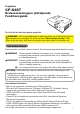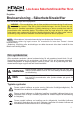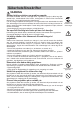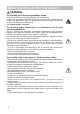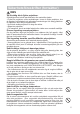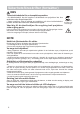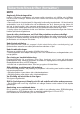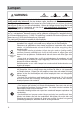Projektor CP-X467 Bruksanvisningens (detaljerad) Funktionsguide Tack för att du har köpt denna projektor. VARNING ►Före användandet av denna produkt, se till att ha läst igenom alla manualer för produkten. Se till att du läser "Säkerhetsföreskrifter" först. Efter att du läst dem, håll denna information på säker plats för framtida bruk. Om denna manual Flera symboler används i denna manual. Symbolernas betydelser beskrivs nedan.
Läs dessa Säkerhetsföreskrifter först. Projektor Bruksanvisning - Säkerhetsföreskrifter Tack för att du köpt denna projektor. VARNING • Före användning, ska du läsa projektorns bruksanvisning för att kunna använda den korrekt. Efter att ha läst bruksanvisningen, ska du förvara den på säker plats för framtida konsultation. Felaktig hantering av denna produkt kan leda till personskador eller materiella skador.
Säkerhetsföreskrifter VARNING Använd aldrig projektorn om problem uppstår. Onormala situationer som rök, underliga lukter, ingen bild, inget ljud, alltför högt ljud, skadat hölje, beståndsdelar eller kablar, inträngande av vätskor eller främmande föremål, etc., kan leda till brand eller elektrisk stöt. I så fall, stäng omedelbart strömbrytaren och koppla sedan bort strömkabelns kontakt från strömuttaget.
Säkerhetsföreskrifter (fortsätter) VARNING Var försiktig med höga temperaturer i projektorn. Höga temperaturer uppstår då lampan lyser. Detta kan leda till brand eller brännskador. Var speciellt försiktigt i hushåll där barn och husdjur vistas. Rör inte objektivet, luftventilatorerna och ventilationsöppningarna under användning eller omedelbart efter användning, för att undvika brännskador. Var noga med ventilationen.
Säkerhetsföreskrifter (fortsätter) VARNING Var försiktig då du hanterar ljuskällans lampa. Projektorn använder en högtryckslampa av kvicksilverglas. Lampan kan gå sönder med ett högt ljud eller brinna ut. Om glödlampan går sönder, kan glasskärvor flyga in i lamphuset och kvicksilvergas kan komma ut genom projektorns ventilationshål. Läs noga avsnittet ”Lampan”. Var försiktig under hanteringen av strömkabeln och de yttre anslutningskablarna.
Säkerhetsföreskrifter (fortsätter) OBS Var försiktig då du flyttar projektorn. Oförsiktighet kan leda till personskador eller materiella skador. • Flytta inte projektorn under användningen. Innan du flyttar projektorn, ska du koppla ur strömkabeln och alla externa anslutningar och stäng gliddörren för objektiven eller sätt på objektivlocket. • Undvik att utsätta projektorn för slag eller stötar. • Släpa inte projektorn. • För transporter, ska du använda fodralet eller väskan som eventuellt medföljer.
Säkerhetsföreskrifter (fortsätter) OBS Ta bort strömkabeln för en komplett separation. • Av säkerhetsskäl, ska du koppla ur strömkabeln om projektorn inte ska användas under långa tidsperioder. • Innan rengöring, ska du stänga av projektorn och dra ut strömkabelns kontakt. Annars kan brand eller elektrisk stöt uppstå. Koppla bort kontakten från strömuttaget. Vänd dig till din återförsäljare för rengöring inuti projektorn cirka en gång per år.
Säkerhetsföreskrifter (fortsätter) NOTE Angående förbrukningsdelar. Lampa, LCD-panel, polarisatorer och annan optisk utrustning, och luftfilter och kylfläktar har alla olika livslängd. Dessa delar kan komma att behöva bytas efter längre tids användning. • Denna produkt är inte designad för långvarigt kontinuerligt användande.
Lampan VARNING HÖGSPÄNNING HÖG TEMPERATUR HÖGT TRYCK I Projektorn används en högtrycks kvicksilverlampa. Lampan kan gå sönder med en ljudlig smäll eller brinna ut, om den skakas, repas, handhas när den är varm, eller av naturligt slitage. Observera att varje lampa har olika livslängd och en del kan gå sönder eller brinna ut efter en kort tids användande.
Information om föreskrifter FCC-varning Den här enheten uppfyller kraven i del 15 av FCC-reglerna. Driften lyder under följande två villkor: (1) Enheten får inte orsaka skadliga störningar och (2) enheten måste acceptera alla störningar som tas emot, inklusive störningar som kan orsaka oönskade effekter på driften.
Innehåll Innehåll Om denna manual . . . . . . . . . . . 1 Innehåll . . . . . . . . . . . . . . . . . . . 2 Projektorfunktioner . . . . . . . . . 3 Förberedelser . . . . . . . . . . . . . . 3 Innehåll i förpackningen . . . . . . . . . . 3 Sätta på linsskyddet . . . . . . . . . . . . . 3 Artikelnamn . . . . . . . . . . . . . . . 4 Projektor . . . . . . . . . . . . . . . . . . . . . . 4 Kontrollpanel . . . . . . . . . . . . . . . . . . . 5 Baksidespanel. . . . . . . . . . . . . . . . . . 5 Fjärrkontroll . . .
Projektorfunktioner / Förberedelser Projektorfunktioner Projektorn erbjuder dig ett brett användande av följande funktioner. 9 Denna projektor har era olika I/O-portar som täcker de esta behov. 9 Denna projektor klarar av att visa stora bilder även i ett trångt utrymme. 9 Det nya systemet med dubbla lager lter beräknas hålla längre och ger dig mindre besvär med underhåll. 9 Det är möjligt att visa bilder från ett SD-minneskort eller USB-minne genom funktionen Presentation utan på PC på projektorn.
Artikelnamn Artikelnamn Projektor (1) Lamplucka ( 67) Lampan sitter innanför. (2) Fokusring ( 20) (3) Zoomring ( 20) (4) Manöverpanel ( 5) (5) Höjdjusterknappar (x 2) ( 20) (6) Höjdjusterfötter (x 2) ( 20) (7) Fjärrsensor ( 14) (8) Lins ( 72) (9) Linsskydd ( 3) (10) Luftintag (11) Filterlucka ( 69) Luftlter och luftintag sitter innanför.
Artikelnamn Kontrollpanel (6) (5) (4) (1) STANDBY/ON-knapp ( 16) (2) INPUT-knapp ( 17, 24) (3) MENU-knapp ( 24) Den består av en fyrdelad markörknapp.
Artikelnamn Fjärrkontroll (1) VIDEO-knapp ( 18) (2) COMPUTER-knapp ( 17) (3) SEARCH-knapp ( 19) (4) STANDBY/ON-knapp ( 16) (5) ASPECT-knapp ( 19) (6) AUTO-knapp ( 21) (7) BLANK-knapp ( 23) (8) MAGNIFY - ON-knapp ( 22) (9) MAGNIFY - OFF-knapp ( 15, 22) (10) MY SOURCE/DOC.
Ställa in Ställa in Installera projektorn i enlighet med den miljö och det sätt som projektorn kommer att användas i. Uppställning Se bilderna och tabellerna nedan för att avgöra skärmens storlek och projiceringsavstånd. De värden som anges i tabellen är uträknade för en helbildsskärm: 1024×768.
Ställa in Uppställning (fortsättn.) VARNING ►Placera projektorn i ett stabilt, horisontellt läge. Om projektorn faller eller välts, kan detta orsaka personskada och/eller skada på projektorn. Att använda en skadad projektor kan sedan resultera i brand- och/eller elstötar. • Placera inte projektorn på en ostadig, lutande eller vibrerande yta såsom ett rangligt eller lutande ställ. • Placera inte projektorn på sidan eller stående på fronten eller baksidan.
Ställa in Ansluta dina enheter Se till att du läser manualerna för enheterna innan du ansluter dem till projektorn. Se till att alla enheter är lämpliga att anslutas till denna produkt, och förbered kablarna som krävs för anslutningen. Se de följande illustrationerna för att ansluta dem.
Ställa in Ansluta dina enheter (fortsättn.) För att använda MIU-funktionen (Multi Information processing Unit), anslut åtminstone en av enheterna som visas i följande illustration till projektorn. Dator LAN USB-enhet BA TT ER Y SD-kort SD CA RD VARNING ►Montera inte isär eller modiera projektorn eller tillbehören. ►Var försiktig så att du inte skadar kablarna, och använd inte skadade kablar. FÖRSIKTIGT ►Stäng av alla enheter och koppla loss deras strömkablar innan du ansluter dem till projektorn.
Ställa in USB-STORAGE-port Ansluta dina enheter (fortsättn.) Använda en USB-lagringsenhet För att titta på bilder som ligger på en USB-enhet, såsom ett USBKåpa för SD-kortfacket minne, sätt i enheten i USB STORAGE-porten. Innan du tar bort USB-enheten, se till att utföra proceduren AVLÄGSNA MEDIA via menyn PRESENTATION UTAN PC under menyn MIU.
Ställa in Ansluta dina enheter (fortsättn.) NOTERA • Se till att du läser manualerna för enheterna innan du ansluter dem till projektorn, och se till att alla enheter är lämpliga att anslutas till denna produkt. Innan du ansluter till en PC, kontrollera signalnivå, signaltiming och upplösning. - Vissa signaler kan behöva en adapter för att ledas in i denna projektor. - Vissa PC:s har era skärmvisningslägen, vilka kan omfatta vissa signaler som inte stöds av denna projektor.
Ställa in Ansluta strömförsörjningen Till en början, se till att huvudströmbrytaren på projektorn står på OFF (markerat med "O"). i strömsladdens kontakt till AC IN 1. Sätt (AC-ingång) på projektorn. 2. Sätt in strömsladdens stickkontakt i uttaget. AC IN Strömsladd VARNING ►Var extra försiktig när du ansluter strömsladden, då en felaktig anslutning kan resultera i brand och/eller elektriska stötar. • Använd endast strömsladden som medföljer projektorn.
Fjärrkontroll Fjärrkontroll Sätta i batterier Sätt i batterierna i fjärrkontrollen innan du använder den. Om fjärrkontrollen börjar fungera dåligt, börja med att byta ut batterierna. Om du inte använder fjärrkontrollen under en längre period, ta ut batterierna ur fjärrkontrollen och lagra dem på en säker plats. Ta bort batteriluckan genom att fatta tag i dess hakdel. Sätt i två AA-batterier (HITACHI MAXELL, Art. nr. LR6 eller R6P) med deras plusoch minuspoler rättvända såsom visas på fjärrkontrollen.
Fjärrkontroll Ändra fjärrkontrollens signalfrekvens Den medföljande fjärrkontrollen har två möjliga signalfrekvenser, Läge 1:NORMAL and Läge 2:HÖG. Om fjärrkontrollen inte fungerar korrekt, försök att ändra signalfrekvensen. För att ställa in läget, håll de två knapparna som anges nedan, samtidigt intryckta i ungefär tre sekunder. (2) (1) Sätt till Läge 1:NORMAL... VOLUME- - och RESET-knapparna (2) Sätt till Läge 2:HÖG...
Ström på/av Ström på/av Sätta på strömmen 1. 2. 3. Se till att strömsladden är stadigt och korrekt ansluten till projektorn och uttaget. Ta bort linsskyddet, och sätt huvudströmbrytaren till ON-läget (markerat " I "). POWER-indikatorn tänds och lyser stadigt orange ( 74). Vänta sedan era sekunder eftersom knapparna kanske inte fungerar under denna tidsperiod. Tryck på STANDBY/ON-knappen på projektorn eller fjärrkontrollen. Projektorlampan tänds och POWER-indikatorn börja blinka grönt.
Använda Använda VOLUME+/- -knapp Justera volymen Använd VOLUME+/VOLUME- -knappen för att justera volymen. 1. En dialog visas på skärmen som hjälper dig att justera volymen. Även om du inte gör någonting försvinner dialogen automatiskt efter några sekunder. ● När i har valts som aktuell bildingångsport, är volyminställningen inaktiverad. Se AUDIO under LJUD-menyn ( 39). ● När projektorn är i vänteläge kan volymen justeras om inte är valt för AUDIO UT VÄNTA i AUDIO ( 39).
Använda Välja en ingångssignal (fortsättn.) på COMPUTER-knappen på fjärrkontrollen. 1. Tryck Varje gång du trycker på knappen, växlar projektorn från aktuell COMPUTER-knapp port till en ny ingångsport enligt nedan. VIDEO COMPUTER IN 1 Æ COMPUTER IN 2 Æ HDMI Æ MIU Æ MIU ASPECT MAGNIFY MY SOURCE/ COMPUTER DOC.
Använda Söka efter en ingångssignal SEARCH-knapp på SEARCH-knappen på fjärrkontrollen. 1. Tryck Projektorn börjar kontrollera sina ingångsportar enligt nedan för att söka av insignalerna. När en insignal hittas, stoppar projektorn sökningen och visar bilden. Om ingen signal hittas, återgår projektorn till tillståndet som gällde före detta moment. COMPUTER IN 1 Æ COMPUTER IN 2 Æ HDMI Æ MIU S-VIDEO COMPONENT (Y, Cb/Pb, Cr/Pr) VIDEO VIDEO ASPECT MAGNIFY MY SOURCE/ COMPUTER DOC.
Använda Justera projektorn i höjdled När platsen där projektorn ska placeras är något ojämn åt vänster eller höger, använd höjdjusteringsfötterna för att ställa projektorn horisontellt. Genom att använda fötterna kan du också luta projektorn för att projicera med lämplig vinkel gentemot skärmen, 10° genom att höja framsidan på projektorn med 10 grader. Denna projektor har 2 höjdjusterfötter och 2 höjdjusterknappar. En höjdjusterfot kan justeras om du trycker in höjdjusterknappen på samma sida. 1.
Använda Använda den automatiska justeringsfunktionen på AUTO-knappen på fjärrkontrollen. 1. Tryck När du trycker på denna knapp utförs det följande. För en dator eller MIU-signal Det vertikala läget, horisontella läget och den horisontella fasen kommer att justeras automatiskt . Se till att applikationsfönstret är satt till maximal storlek innan du försöker använda denna funktion. En mörk bild kan fortfarande ställas in felaktigt. Använd en ljus bild vid justering.
Använda Korrigera keystone-störningar KEYSTONE-knapp MAGNIFY 1. Tryck på KEYSTONE-knappen på fjärrkontrollen. En dialog visas på skärmen som hjälper dig att åtgärda störningen. FREEZE PAGE UP VOLUME 㧗 ON OFF KEYSTONE DOWN MY BUTTON 1 MUTE 2 markörknapparna ▲/▼ för att välja AUTO, MANUELL eller 2. Använd PERFEKT PASSNING funktion, och tryck på ►-knappen för att utföra följande. (1) AUTO utför automatisk, vertikal keystone-korrigering. (2) MANUELL visar en dialog för keystone-korrigering.
Använda Använda förstoringsfunktionen 1. MAGNIFY ON/OFF-knapp Tryck på ON-knappen för MAGNIFY på fjärrkontrollen. En "FÖRSTORA"-indikation visas på skärmen och projektorn ställer sig i läge FÖRSTORA. När ON-knappen för MAGNIFY trycks ner första gången efter att projektorn startat, zoomas bilden två gånger. Indikationen försvinner efter era sekunder utan inmatning. Använd ▲/▼-markörknapparna för att justera zoomnivån.
Använda Använda Meny-funktionen Denna projektor har följande menyer: BILD, VISA, INSIGNAL, INSTÄLL., LJUD, SKÄRMBILD, OPTION, MIU, C.C. och ENKEL MENY. ENKEL MENY består av funktioner som används ofta, och andra menyer klassiceras efter sitt ändamål och är samlade i Avancerad meny. Var och en av dessa menyer styrs med samma metoder.
Använda Använda Meny-funktionen (fortsättn.) I Avancerad Meny ▲/▼-markörknapparna för att välja en meny. 2. Använd Om du vill växla till den enkla menyn, välj ENKEL MENY. Tryck sedan på ►-markörknappen, eller ENTERknappen för att välja en artikel. Menyn för den undre nivån för vald artikel visas. Avancerad Meny ▲/▼-markörknapparna för att välja en artikel som du vill ändra. 3. Använd Tryck sedan på ►-markörknappen, eller ENTER-knappen för att gå vidare. Funktionsmenyn för den valda artikeln visas. 4.
ENKEL MENY ENKEL MENY Från ENKEL MENY, kan de artiklar som visas i tabellen nedan ställas in. Välj en artikel med ▲/▼-markörknapparna. Ställ sedan in det enligt följande tabell. Artikel ASPEKT Beskrivning Använd ◄/►-knapparna för att växla läge för bildförhållandet. Se ASPEKT i VISA-menyn ( 31). AUTO KEYSTONE EXEKVERA Med ►-knappen utförs auto keystone-funktionen. Se AUTO KEYSTONE EXEKVERA under INSTÄLL.-menyn ( KEYSTONE Med ◄/►-knapparna korrigeras den vertikala keystone-störningen.
ENKEL MENY ENKEL MENY (fortsättn.) Artikel Beskrivning LJUSSTYRKA Använd ◄/►-knapparna för att justera ljusstyrkan. Se LJUSSTYRKA under BILD-menyn ( 28). KONTRAST Använd ◄/►-knapparna för att justera kontrasten. Se KONTRAST under BILD-menyn ( 28). FÄRG FÄRGTON SKÄRPA Använd ◄/►-knapparna för att justera styrkan i helfärgen. Se FÄRG under BILD-menyn ( 29). Använd ◄/►-knapparna för att justera tonen. Se FÄRGTON under BILD-menyn ( 29). Använd ◄/►-knapparna för att justera skärpan.
BILD-Meny BILD-Meny Från BILD-menyn, kan de artiklar som visas i tabellen nedan ställas in. Välj en artikel med ▲/▼-markörknapparna, och tryck på ►-markörknappen eller ENTER-knappen för att utföra valet. Ställ sedan in det enligt följande tabell. Artikel Beskrivning LJUSSTYRKA Använd ▲/▼-knapparna för att justera ljusstyrkan. Ljus Ù Mörk KONTRAST Använd ▲/▼-knapparna för att justera kontrasten. Kraftig Ù Svag Med ▲/▼-knapparna växlar du gammaläge.
BILD-Meny BILD-Meny (fortsättn.) Artikel Beskrivning Med ▲/▼-knapparna växlas färgtemperaturläge. #1 HÖG #1 HÖG PERSONLIG #2 MEDIUM #2 PERSONLIG #3 LÅG #6 PERSONLIG #3 PERSONLIG #6 HÖGT LJUS-3 #5 PERSONLIG #5 HÖGT LJUS-2 #4 PERSONLIG #4 HÖGT LJUS-1 För att ställa in PERSONLIG FÄRGTEMP Om du väljer ett läge vars namn omfattar PERSONLIG och sedan trycker på ►-knappen eller ENTER-knappen visas en dialog som hjälper dig att justera OFFSET och GAIN för det valda läget.
BILD-Meny BILD-Meny (fortsättn.) Artikel Beskrivning SKÄRPA Använd ▲/▼-knapparna för att justera skärpan. Kraftig Ù Svag • Vissa ljud kan höras och/eller skärmen kan imra för ett ögonblick när en justering görs. Detta är inte någon defekt. Denna projektor har 4 minnen för inställningsdata (för alla artiklar i BILD-menyn). Välj en funktion med ▲/▼-knapparna och tryck på ► eller ENTERknappen för att utföra varje funktion.
VISA-Meny VISA-Meny Från VISA-menyn, kan de artiklar som visas i tabellen nedan ställas in. Välj en artikel med ▲/▼-markörknapparna, och tryck på ►-markörknappen eller ENTER-knappen för att utföra valet. Ställ sedan in det enligt följande tabell. Artikel Beskrivning Använd ▲/▼-knapparna för att växla läge för bildförhållandet.
VISA-Meny VISA-Meny (fortsättn.) Artikel Beskrivning H POSITION Använd ▲/▼-knapparna för att justera den horisontella positionen. Vänster Ù Höver • Om du överjusterar den horisontella positionen kan störningar uppträda på skärmen. Om detta inträffar, återställ det horisontella läget till standardinställningen (default). Om du trycker på RESET-knappen när H POSITION är valt, återställs H POSITION till standardinställningen.
INSIGNAL-Meny INSIGNAL-Meny Från INSIGNAL-menyn, kan de artiklar som visas i tabellen nedan ställas in. Välj en artikel med ▲/▼-markörknapparna, och tryck på ►-markörknappen eller ENTER-knappen för att utföra valet. Ställ sedan in det enligt följande tabell. Artikel Beskrivning Med ▲/▼-knapparna växlas progressiv-läge.
INSIGNAL-Meny INSIGNAL-Meny (fortsättn.) Artikel Beskrivning VIDEOFORMAT Videoformatet för S-VIDEO-porten och VIDEO-porten kan ställas in. (1) Använd ◄/►-knapparna för att välja ingångsport. (2) Använd ▲/▼-knapparna för att växla läge på videoformatet. AUTO Ù NTSC Ù PAL Ù SECAM N-PAL Ù M-PAL Ù NTSC4.43 • Denna artikel kan endast väljas för en videosignal från VIDEO-porten eller S-VIDEOporten. • AUTO-läget väljer automatiskt optimalt läge. • AUTO-funktionen kanske inte fungerar så bra med vissa signaler.
INSIGNAL-Meny INSIGNAL-Meny (fortsättn.) Artikel Beskrivning COMPUTER-IN (fortsättn.) Genom att välja AUTO-läge kan du ta in en "synk på G"-signal eller komponentsignal från porten. • I AUTO-läge kan bilden bli förvrängd för vissa insignaler. I sådant fall, ta loss signalkontaktdonet så att ingen signal mottas och välj SYNK PÅ G AV, och återanslut sedan signalen. Upplösningen för COMPUTER IN1 och IN2 -insignalerna kan ställas in på denna projektor.
INSTÄLL.-Meny INSTÄLL.-Meny Från INSTÄLL.-menyn, kan de artiklar som visas i tabellen nedan ställas in. Välj en artikel med ▲/▼-markörknapparna, och tryck på ►-markörknappen eller ENTER-knappen för att utföra valet. Ställ sedan in det enligt följande tabell. Artikel Beskrivning AUTO KEYSTONE EXEKVERA När du väljer detta utförs den automatiska keystone-korrigeringen. Projektorn korrigerar automatiskt den vertikala keystone-störningen till följd av installationsvinkeln (framåt/bakåt) av sig självt.
INSTÄLL.-Meny INSTÄLL.-Meny (fortsättn.) Artikel KEYSTONE PERFEKT PASSNING SÄNKT Beskrivning Med ▲/▼-knapparna korrigeras den horisontella keystone-störningen. Förminska den högra delen av bilden Ù Förminska den vänstra delen av bilden • Justerintervallet för denna funktion varierar med insignaltypen. För vissa insignaler kanske denna funktion inte fungerar bra. • När zoominställningen är satt till TELE (telefotofokus), kan denna funktion upplevas som överdriven.
INSTÄLL.-Meny INSTÄLL.-Meny (fortsättn.) Artikel Beskrivning Använd ▲/▼-knapparna för att växla läge för speglingsstatus. SPEGLING NORMAL Ù H:INVERT Ù V:INVERT Ù H&V:INVERT Om positionsdetektorn är PÅ och SPEGLING-status har förändrats, kommer ett positionsdetektorlarm ( 53) att visas när projektorn startas om efter att huvudströmbrytaren slagits av. VÄNTLÄGE Använd knapparna ▲/▼ för att ändra inställning för vänteläge mellan NORMAL och SPARA.
LJUD-Meny LJUD-Meny Från LJUD-menyn, kan de artiklar som visas i tabellen nedan ställas in. Välj en artikel med ▲/▼-markörknapparna, och tryck på ►-markörknappen eller ENTER-knappen för att utföra valet. Ställ sedan in det enligt följande tabell. Artikel VOLYM HÖGTALARE Beskrivning Använd ▲/▼-knapparna för att justera volymen. Hög Ù Låg Med ▲/▼-knapparna kopplar du på/av den in byggda högtalaren. PÅ Ù AV När AV väljs, används inte den inbyggda högtalaren.
SKÄRMBILD-Meny SKÄRMBILD-Meny Från SKÄRMBILD-menyn, kan de artiklar som visas i tabellen nedan ställas in. Välj en artikel med ▲/▼-markörknapparna, och tryck på ►-markörknappen eller ENTER-knappen för att utföra valet. Ställ sedan in det enligt följande tabell. Artikel Beskrivning Använd ▲/▼-knapparna för att växla språk i skärmmenyerna.
SKÄRMBILD-Meny SKÄRMBILD-Meny (fortsättn.) Artikel Beskrivning Med ▲/▼-knapparna växlar du läget för startskärmen. Startskärm är en skärm som visas när ingen signal eller en oriktig signal detekteras. MinSkärm Ù ORIGINAL Ù AV Funktion UPPSTART MinSkärm Skärmen kan registreras med objektet MinSkärm ( nedan). ORIGINAL AV Skärm förinställd som standardskärm. Vanlig svart skärm.
SKÄRMBILD-Meny SKÄRMBILD-Meny (fortsättn.) Artikel Beskrivning MinSkärm (fortsättn.) När registreringen är slutförd, visas den registrerade skärmen och följande meddelande i era sekunder: "MinSkärm lagring är avslutad." Om registreringen misslyckats, visas följande meddelande: "Ett lagringsfel har inträffat. Försök igen." • Denna artikel kan inte väljas för en HDMI-signal. • Denna funktion kan inte väljas när låsfunktionen under MinSkärm har satts till PÅ ( nedan).
SKÄRMBILD-Meny SKÄRMBILD-Meny (fortsättn.) Artikel KÄLLNAMN MALL Beskrivning Varje ingångsport för denna projektor kan tilldelas ett namn. (1) Använd ▲/▼-knapparna på SKÄRMBILD-menyn för att ange KÄLLNAMN och tryck på ►-knappen. KÄLLNAMN-menyn kommer att visas. (2) Använd ▲/▼-knapparna på KÄLLNAMNmenyn för att välja vilken port som ska namnges och tryck på ►-knappen. Höger sida av menyn är tom tills ett namn har angetts. Dialogen KÄLLNAMN kommer att visas.
OPTION-Meny OPTION-Meny Från OPTION-menyn, kan de artiklar som visas i tabellen nedan ställas in. Välj en artikel med ▲/▼-markörknapparna, och tryck på ►-markörknappen eller ENTER-knappen för att utföra valet, förutom för artiklarna LAMPTID och FILTERTID. Ställ sedan in det enligt följande tabell. Artikel Beskrivning AUTOSÖK Med ▲/▼-knapparna kopplar du på/av funktionen för automatisk signalsökning.
OPTION-Meny OPTION-Meny (fortsättn.) Artikel Beskrivning Använd ▲/▼-knapparna för att ställa in nedräkningstiden till automatisk avstängning av projektorn. Lång (max. 99 minuter) Ù Kort (min. 0 minut = INAKTIV) AUTO FRÅN När tiden är satt till 0, kommer projektorn inte att slås av automatiskt. När tiden är satt till mellan 1 och 99, och när den tiden går utan att någon passande signal kommer inom angiven tid, kommer projektorlampan att slås av.
OPTION-Meny OPTION-Meny (fortsättn.) Artikel MIN KNAPP Beskrivning Detta objekt är till för att tilldela en av följande funktioner till MY BUTTON 1 och 2 på fjärrkontrollen ( 6). Välj 1 eller 2 på MIN KNAPP-menyn med ◄/►-knappen först. Använd sedan ▲/▼-knapparna för att tilldela en av följande funktioner till den valda knappen. • COMPUTER1: Ställer porten till COMPUTER IN1. • COMPUTER2: Ställer porten till COMPUTER IN2. • HDMI: Ställer porten till HDMI. • MIU: Ställer porten till MIU.
OPTION-Meny OPTION-Meny (fortsättn.) Artikel Beskrivning FLÄKT HAST. Med ▲/▼-knapparna ändras rotationshastigheten hos kyläktarna. HÖG är läget att använda i höga regioner etc. Notera att projektorn för med väsen när HÖG är valt. HÖG Ù NORMAL AUTOJUSTERA Använd ▲/▼-knapparna för att välja ett av lägena. När INAKTIV är valt, är den automatiska inställningsfunktionen inaktiverad. FIN Ù SNABB Ù INAKTIV FIN: Finare tuning inklusive inställning av H STORLEK. SNABB: Snabbare tuning, inställning av H.
OPTION-Meny OPTION-Meny (fortsättn.) Artikel Beskrivning TANGENTLÅS Med ▲/▼-knapparna kopplar du på/av knapplåsfunktionen När PÅ väljs, är alla knappar på projektorn utom STANDBY/ON-knappen låsta. PÅ Ù AV • Använd för att undvika problem genom oavsiktliga knapptryckningar. Denna funktion har inte någon effekt på fjärrkontrollen. FJÄRR FREKVENS Använd ▲/▼-knapparna för att ändra projektorns järrsensorinställning. 1:NORMAL Ù 2:HÖG Artiklar med en bocksymbol är på.
OPTION-Meny OPTION-Meny (fortsättn.) Artikel Beskrivning Denna projektor är utrustad med säkerhetsfunktioner. Användarregistrering krävs innan man använder säkerhetsfunktionerna. Kontakta din lokala återförsäljare. 1. Använda säkerhetsfunktioner 1.1 Mata in LÖSENORD 1.1-1 Använd ▲/▼-knapparna på OPTIONmenyn för att välja SÄKERHET och tryck på ►-knappen. Rutan SKRIV IN LÖSENORD kommer att visas. Det fabriksinställda LÖSENORDET är 6971. Lösenordet kan ändras (1.2 Ändra lösenord ( nedan)).
OPTION-Meny OPTION-Meny (fortsättn.) Artikel Beskrivning 1.3 Om du har glömt ditt lösenord 1.3-1 Följ proceduren i 1.1-1 för att visa rutan SKRIV IN LÖSENORD. 1.3-2 När rutan SKRIV IN LÖSENORD visas tryck och håll knappen RESET på fjärrkontrollen nedtryckt i ungefär 3 sekunder eller tryck och håll knappen INPUT nedtryckt i cirka 3 sekunder medan du trycker ner knappen ► på projektorn. Den 10-siffriga frågekoden kommer att visas.
OPTION-Meny OPTION-Meny (fortsättn.) Artikel Beskrivning 2.2-4 Flytta markören till höger sida av rutan LÖSENORD IGEN och tryck på ►-knappen, så visas rutan LÖSENORD i ca 20 sekunder; ta notis om lösenordet under denna tid. Tryck på ENTER-knappen för att återgå till på/av-menyn för MinSkärms LÖSENORD for MinSkärm. När ett LÖSENORD är inställt för MinSkärm: • MinSkärm-registreringsfunktionen (och -menyn) kommer att vara otillgängliga. • MinSkärm-låsmenyn kommer att vara otillgänglig.
OPTION-Meny OPTION-Meny (fortsättn.) Artikel Beskrivning 3.1-2 Använd ▲/▼-knapparna på av/på-menyn PIN-LÅS för att välja PÅ så visas PIN-FALT. SÄKERHET (fortsättn.) 3.1-3 Ange en 4-ställig PIN-kod med ▲, ▼, ◄, ►, COMPUTER och INPUT-knapparna. Rutan PIN-kod igen visas. Ange samma PIN-kod igen. Detta slutför PIN-kodsregistreringen. • Om ingen knappinmatning sker på ca 55 sekunder medan PIN-fältet eller rutan PIN-kod igen visas, stängs menyn. Upprepa processen om nödvändigt från 3.1-1.
OPTION-Meny OPTION-Meny (fortsättn.) Artikel Beskrivning 4. Använda positionsdetektorfunktionen Medan positionsdetektorfunktionen är på, och huvudströmbrytaren startas för ge ström till projektorn, kan apparaten reagera enligt nedan. • Positionsdetektorlarmet som visas nedan kan visas på skärmen, om projektorn har yttats eller ominstallerats. • Positionsdetektorlarmet kan visas på skärmen, om SPEGLINGinställningen har förändrats.
OPTION-Meny OPTION-Meny (fortsättn.) Artikel Beskrivning 4.2-4 Flytta markören till höger sida av rutan LÖSENORD IGEN och tryck på ►-knappen, så visas rutan LÖSENORD i ca 20 sekunder; ta notis om lösenordet under denna tid. Tryck på ENTER-knappen för att återgå till på/av-menyn för POSITIONSDETEKTOR. • Var uppmärksam på att inte glömma lösenordet till POSITIONSDETEKTOR. 4.3 Stänga av positionsdetektorn 4.3-1 Följ proceduren i 4.1-1 för att visa på/av-menyn för POSITIONSDETEKTOR. SÄKERHET (fortsättn.
OPTION-Meny OPTION-Meny (fortsättn.) Artikel Beskrivning 5. Använda funktionen LÖSENORD MIN TEXT Denna artikel låter dig visa ditt eget meddelande (MIN TEXT) på UPPSTARTskärmen och som INSIGNAL-INFORMATION-. Den kan skyddas av ett lösenord för att förhindra att den skrivs över. 5.1 Skriva in MIN TEXT (1) Använd ▲/▼-knapparna på SÄKERHETmenyn för att välja SKRIVA MIN TEXT och tryck på ►-knappen. Dialogen SKRIVA MIN TEXT kommer att visas. (2) Aktuell MIN TEXT kommer att visas på de första 3 raderna.
OPTION-Meny OPTION-Meny (fortsättn.) Artikel Beskrivning 5.3 Aktivera LÖSENORD MIN TEXT SÄKERHET (fortsättn.) 56 Funktionen LÖSENORD MIN TEXT kan hindra MIN TEXT från att skrivas över. 5.3-1 Slå på funktionen LÖSENORD MIN TEXT (1) Använd ▲/▼-knapparna på SÄKERHETmenyn för att välja LÖSENORD MIN TEXT och tryck på ►-knappen för att visa på/avmenyn för LÖSENORD MIN TEXT. 5.3-2 Inställning av LÖSENORD MIN TEXT (1) Visa på/av-menyn för LÖSENORD MIN TEXT genom proceduren i 5.
MIU-Meny MIU-Meny MIU (Multi Information processing Unit) är en funktion för att stödja nätverksfunktioner och Presentation UTAN PC. Konsultera med din nätverksansvarige innan du ansluter till en bentlig anslutningspunkt i ditt nätverk. Felaktiga nätverksinställningar på denna projektor kan orsaka problem på nätverket. Välj "MIU" från huvudmenyn för att komma åt följande funktioner.
MIU-Meny MIU-Meny (fortsättn.) Artikel Beskrivning MULTI PCLÄGE INSTÄLLNING LIVELÄGE (fortsättn.) Projektorn stödjer enkel-PC-läge som visar en bild på fullskärm som skickas från en PC, och multi PC-läge som delar skärmen i 4 zoner och visar bilder i varje zon som skickas från upp till 4 st PCs. MULTI PCLÄGE funktionen växlar mellan dessa lägen. ENKEL Använd ▲/▼-knapparna för att välja en artikel, och ENTER eller INPUT-knappen för att utföra artikeln.
MIU-Meny MIU-Meny (fortsättn.) Artikel Beskrivning Välj denna artikel för att visa menyn PRESENTATION UTAN PC. Genom denna menyn är det möjligt att få projektorn att visa bilder som är lagrade i ett SD-minneskort eller ett USB-minne, och genomföra en presentation utan en PC. Använd ▲/▼/◄/►-knapparna för att välja en artikel, och ► eller ENTER-knappen för att utföra artikeln. • Medan bilden visas, tryck på MENU-knappen för att visa menyn PRESENTATION UTAN PC.
MIU-Meny MIU-Meny (fortsättn.) Artikel Beskrivning Genom att välja denna artikel visas MIU-INSTÄLLN.menyn. Använd ▲/▼-knapparna för att välja en artikel, och ► eller ENTER-knappen på fjärrkontrollen för att utföra artikeln. Använd ▲/▼-knapparna för att koppla DHCP på/av. PÅÙ AV DHCP Välj AV när nätverket inte har DHCP (Dynamic aktiverat. Host • När "DHCP"-inställningen ändras till "PÅ", tar det lite tid &RQ¿JXUDWLRQ att erhålla en IP-adress från DHCP-servern.
MIU-Meny MIU-Meny (fortsättn.) Artikel Beskrivning Använd ▲/▼-knapparna för att ange TIDSSKILLNAD. Ställ in samma TIDSSKILLNAD som den som är inställd på din TIDSSKILLNAD PC. Om du är osäker, kontakta din ITchef. Använd ◄-knappen för att återgå till menyn efter att ha ställt in TIDSSKILLNAD. DATUM OCH TID INSTÄLLN. (fortsättn.) LÄGE Använd ▲/▼/◄/►-knapparna för att ange årtal (två sista siffrorna), månad, dag, timme och minut.
MIU-Meny MIU-Meny (fortsättn.) Artikel INSTÄLLN. (fortsättn.) Beskrivning SSID Använd ▲/▼ -knapparna och välj SSID för att visa SSID-menyn. DEFAULT Tryck på ► eller ENTER-knappen när endera av DEFAULT # 1-4 har valts. PERSONLIG Tryck på ► eller ENTER-knappen när # 5 PERSONLIG har valts. Menyn för SSID # 5 PERSONLIG kommer att visas. (1) Aktuellt SSID kommer att visas på första raden. Om det ännu inte har skrivits in, är raden tom.
MIU-Meny MIU-Meny (fortsättn.) Artikel Beskrivning Använd ▲/▼-knapparna för att välja överföringshastighet. (M: Mbps: megabit per sekund) HASTIGHET INSTÄLLN. (fortsättn.) AUTOÙ54MÙ48MÙ36MÙ24MÙ18M Ú Ú 1MÙ2MÙ5.5MÙ6MÙ9MÙ11MÙ12M • AUTO-läget väljer automatiskt optimal hastighet. • Överföringshastigheterna kan variera till följd av nätverkssituationen. Använd ▲/▼-knapparna för att välja överföringshastighet.
MIU-Meny MIU-Meny (fortsättn.) Artikel Beskrivning MIN BILD Om du väljer denna artikel visas MIN BILD-menyn. Sätt in SD-minneskortet eller USB-minnet i projektorn innan du använder MIN BILD-funktionen ( 11). Applikationsmjukvaran PJTransfer är nödvändig för att lagra bilder i projektorn. Använd ▲/▼-knapparna för att välja en artikel som är en MIN BILDstillbild ( MIN BILD (stillbildsöverföring) display i Bruksanvisningens - Nätverksguide) och ► eller ENTER-knappen för att visa bilden.
MIU-Meny MIU-Meny (fortsättn.) Artikel Beskrivning Välj denna artikel för att visa dialogen MIU-INFORMATION- och för att bekräfta nätverksinställningarna. • PROJEKTORNAMN visas. • Ingenting (tomt) visas i fälten "PROJEKTORNAMN" och "SSID" förrän du ställt 62, 63). • När spänningsnivå på batteriet för den inbyggda klockan minskar, kan den visade tiden bli felaktig även om korrekt tid och datum har angetts. Byt ut batteriet ( 74).
C.C. (Closed Caption)-Meny C.C. (Closed Caption)-Meny Closed caption-inställningen kan ändras via C.C.-menyn i den Avancerade menyn. Välj den artikel du vill ändra med ▲/▼-markörknapparna. • C.C. (Closed Caption) är den funktion that som visar en utskrift eller dialog av ljuddelen av en video, ler eller annan presentation eller annat relevant ljud. För att använda denna funktion krävs det att en video i NTSC-format eller 480i@60format komponentvideosignal som stöder C.C.-funktion.
Underhåll Underhåll Byta ut lampan En lampa har begränsad livslängd. Om lampan används under långa tidsperioder kan detta göra att bilderna blir mörkare eller färgton dålig. Notera att varje lampa har en egen livslängd, och vissa kan spricka eller brännas av kort tid efter att du börjat använda dem. Att ha en ny lampa tillgänglig och att byta tidigt rekommenderas. För att få en ny lampa, kontakta din återförsäljare och meddela dem om lamptypsnumret.
Underhåll Byta ut lampan (fortsättn.) Lampvarning HÖG SPÄNNING HÖG TEMPERATUR HÖGT TRYCK VARNING ►Projektorn använder en kvicksilverglaslampa med högt tryck. Lampa kan gå sönder med en ljudlig smäll, brännas av om den stöts till eller repas eller om den hanteras varm, eller pga. slitage med tiden. Notera att varje lampa har en egen livslängd, och vissa kan spricka eller brännas av kort tid efter att du börjat använda dem.
Underhåll 5HQJ|ULQJ RFK E\WH DY OXIWÀOWUHW Luftlterenheten på denna projektor består av lterlucka, två sorters lter och en lterram. Det nya systemet med dubbla stora lter förväntas fungera längre. Man kontrollera och rengör det regelbundet för att tillgodose den ventilation som krävs för normal drift av projektorn. När indikatorerna eller ett meddelande anmodar dig att rengöra luftltret ska du rengöra luftltret så snart som möjligt. Byt ut ltren när de är skadade eller för smutsiga.
Underhåll Rengöring och byte av luftltret (fortsättn.) på projektorn och återställ ltertiden genom artikeln FILTERTID under 9. Slå ENKEL MENY. (1) Tryck på MENU-knappen för att visa en meny. (2) Gå till FILTERTID med ▼/▲-knappen, och tryck sedan på ►-knappen. En dialog visas. (3) Tryck på ▲-knappen för att välja ÅTERSTÄLL i dialogen. Detta utför återställning av ltertiden.
Underhåll Byte av batteri för den interna klockan Denna projektor har en intern klocka som går på batteri. Om klockan till nätverksfunktionen inte fungerar korrekt, försök lösa detta genom att byta ut batteriet: HITACHI MAXELL, nummerbeteckning CR2032 eller CR2032H. 1. 2. 3. Kåpa för SD-kortfacket Stäng av projektorn och dra ur nätsladden. Låt projektorn svalna ordentligt.
Underhåll Övrig skötsel Insidan av projektorn För att säkerställa säker användning av din projektor, håll den ren och låt din återförsäljare inspektera den ungefär en gång per år. Skötsel av objektivet Om linsen är skadad, smutsig eller immig, kan det medföra försämring i bildkvaliteten. Var varsam med linsen, och var försiktig vid dess hantering. Slå av projektorn och koppla loss strömsladden. Låt projektorn svalna tillräckligt.
Felsökning Felsökning Om något onormalt inträffar, sluta omedelbart använda projektorn. VARNING ►Använd aldrig projektorn om onormala fenomen såsom rök, konstig lukt, höga ljud, skadad inkapsling eller skadade element eller kablar, inträngning av vätskor eller främmande material, etc. förekommer. I sådana fall, stäng omedelbart av huvudströmbrytaren och koppla sedan från stickkontakten från nätuttaget. Efter att du har konstaterat att rök och lukt har upphört, kontakta din återförsäljare eller servicerma.
Felsökning Angående indikatorlamporna När funktionen hos LAMP-, TEMP- och POWER indicatorerna skiljer sig mot det normala, kontrollera och hantera det enligt följande tabell. POWERLAMPTEMPBeskrivning indikator indikator indikator AvAvLyser Projektorn är i standbyläge (vänteläge). orange stängd stängd Se avsnittet "Ström på/av". Blinkar grönt Avstängd Avstängd Projektorn håller på att värmas upp. Var god vänta. Lyser grönt Avstängd Avstängd Projektorn är i på-läge. Vanlig drift kan ske.
Felsökning Angående indikatorlamporna (fortsättn.) POWERLAMPTEMPindikator indikator indikator Beskrivning 'HW ¿QQV HQ P|MOLJKHW DWW HQ LQUH GHO KDU EOLYLW för varm. Stäng av strömmen, och låt projektorn svalna i åtminstone 20 minuter. Efter att projektorn har svalnat tillräckligt, bekräfta Blinkar rött följande punkter, och koppla sedan på strömmen igen.
Felsökning Fenomen som lätt kan misstas för att vara maskindefekter Beträffande fenomen som kan misstas för defekter, kontrollera och hantera dem enligt följande tabell. Fenomen Fall som inte innebär en maskindefekt Den elektriska strömsladden är inte inkopplad. Anslut strömmen på korrekt sätt Huvudströmbrytaren är inte satt till på-läge. Sätt huvudströmbrytaren till [ | ] (På). Strömmen slås inte på.
Felsökning Fenomen som lätt kan misstas för att vara maskindefekter (forsättn.) Fenomen Fall som inte innebär en maskindefekt AUDIO/HÖGTALARE-inställningen är inte korrekt. Ställ in AUDIO/HÖGTALARE korrekt i LJUD-menyn. Referenssida 39 Ljudet på din HDMI-utrustning är inte inställt till Linjär PCM. Inget ljud kommer ut. (forsättn.) HDMI-ingången på denna projektor stödjer endast Linjär PCMljud. Kontrollera ljudinställningen på din HDMI-utrustning. Ljudet på HDMI-insignalen är tyst.
Felsökning Fenomen som lätt kan misstas för att vara maskindefekter (forsättn.) Fenomen Bildskärmsvisningen fryser. Färger har ett blekt utseende, eller färgtonen är dålig. Bilder verkar mörka. Bildera mörka. RS-232C fungerar inte. Nätverk fungerar inte. Fall som inte innebär en maskindefekt Frys-funktionen är aktiv. Tryck på FREEZE-knappen för att återställa skärmen till normalläge. Färginställningarna är inte korrekt justerade. Gör bildjusteringar genom att ändra FÄRGTEMP.
6SHFLÀNDWLRQHU Specikationer 6SHFLÀNDWLRQHU 6SHFL¿NDWLRQ Artikel Produktnamn Panel med Panelstorlek Driftsystem ytande kristaller Pixlar Lins Lampa Projektor med ytande kristaller 1,6 cm (0,63 typ) TFT aktiv matris 768.
80 [enhet: mm] 129 117 340 270 MENU USB STORAGE BATTERY LAN SD CARD DC 5V 0.5A COMPUTER IN1 CONTROL COMPUTER IN2 MONITOR OUT HDMI AUDIO OUT USB S-VIDEO AUDIO IN AUDIO IN3 Specikationer (fortsättn.
Projektor CP-X467 Bruksanvisningens (detaljerad) Nätverksguide Tack för att ni valde denna projektor. Denna projektor har nätverksfunktioner som ger er tillgång till följande: 9 Live Mode Med den här projektorn kan du visa PC-bilder på skärmen via wireless eller kabelanslutet nätverk vilken kan få bort en signalkabel från ditt skrivbord. 9 Snabb anslutning till ditt nätverk Specialistkunskaper behövs inte längre.
Innehåll Innehåll Innehåll . . . . . . . . . . . . . . . . . . 2 3.7 Starta ”Live Viewer 3”. . . . . . . . 54 3.7.1 Huvudmeny och manöverknappar. . . 54 Försiktigt . . . . . . . . . . . . . . . . . . 3 1. Huvudfunktioner . . . . . . . . . . 5 3.7.2 Visa status. . . . . . . . . . . . . . 56 1.1 Live Mode (Projektbilder från PC) . . 5 3.7.3 Växla visningsläge. . . . . . . . 57 3.7.4 Option-menyn. . . . . . . . . . . . 58 1.2 Snabb anslutning till ditt nätverk . . 6 1.
Försiktigt Försiktigt [Restriktioner när det gäller lagringsmedia och wireless nätverkskort] Drag inte ut kortet för wireless nätverk medan strömmen är påslagen. Rör inte SD-minneskortet medan det arbetar. Minnesmediet kan endast tas bort då det inte används. Utför proceduren AVLÄGSNA MEDIA eller stäng av projektorn innan du tar ut mediet.
Försiktigt 0560 ! Tillverkaren (Gemtek) deklarerar härmed att denna utrustning (trådlöst nätverkskort), modell SD-Link11g överensstämmer med de viktigaste kraven och andra relevanta regler i Directive 1999/5/EC.
1. Huvudfunktioner 1. Huvudfunktioner 1.1 Live Mode (Projektbilder från PC) MIU (Multi Information processing Unit) aktiverar “Trådlös presentation” genom att du väljer Live Mode. Den Live Mode ger dig en möjlighet att visa samma bild som visas på datorn via nätverket genom att du använder ett lämpligt program “Live Viewer 3” som krävs för att installera det på datorn. (Fig.1.1.a) Den “Live Viewer 3” fångar datorns skärmbild och skickar den till projektorn via 20) kabel-LAN eller wireless LAN-anslutning.
1. Huvudfunktioner 1.2 Snabb anslutning till ditt nätverk Den “Live Viewer 3” ger dig en mycket snabb och enksl anslutning till nätverket. Den “Live Viewer 3” förbereder en del alternativ som passar dina behov. 1) Snabb anslutning via Passcode Passcode är en kod med SSID och IP-adress och övrig information som krävs för att ansluta till nätverket. Passcode visas på skärmen av projektorn och sedan 26) behöver du bara ange koden till “Live Viewer 3” din dator. ( Fig.1.
1. Huvudfunktioner 1.3 Konfiguration och kontroll via en webbrowser Du kan ställa in och övervaka projektorn i ett nätverk via en webbrowser i en PC som är ansluten till samma nätverk. Logga in på nätverket i webbrowsern så kommer du att hitta de menyer du behöver för att konfigurera nätverksinställningarna, övervaka projektorn med mera.
1. Huvudfunktioner 1.4 Presentation UTAN PC (Visar bilderna lagrade på ett minnesmedia) MIU aktiverar “Presentation UTAN PC” genom att välja UTAN PC funktionen. (Fig. 1.4) Den UTAN PC funktionen aktiveras och visar bilderna som är lagrade på ett lagringsmedium eller USB-minne. “Presentation UTAN PC” har 4 olika skärmvisningslägen. 1) Miniatyr Mode: Visar miniatyrbilder av de lagrade bilderna på minnesmedia. (Härefter används "minnesmedia" som en allmän term för både SD-minneskort och USB-minne.
1. Huvudfunktioner 1.4 Presentation UTAN PC (Visar bilderna lagrade på ett minnesmedia) (fortsättn.) NOTERA • Det finns ett antal begränsningar för namngivning av mappar och filer. (1) Alfanumeriska och japanska tecken stöds om språket är inställt på japanska. (2) Alfanumeriska och Latin-1-tecken stöds om språk INTE är inställt på japanska. • Vissa filer kan vara oåtkomliga beroende på typ av USB-hårddisk, USB-minne och USB-kortläsare.
2. Anslutning av annan utrustning och nätverksinställningar 2. Anslutning av annan utrustning och nätverksinställningar 2.1 Nödvändiga förberedelser av utrustningen Följande utrustning krävs för att kunna ansluta projektorn till en PC via nätverket. Ŷ Vanliga Projektorn: 1 styck, PC : 1 komplett *1 Vi rekommenderar att du installerar “Live Viewer 3” i datorn.
2. Anslutning av annan utrustning och nätverksinställningar 2.3 Manuell inställning av nätverksanslutning - Trådbundet LAN Om du inte använder “Live Viewer 3”, måste du ställa in nätverksanslutningen manuellt. Det här avsnittet förklarar hur man gör inställningarna manuellt. 2.3.1. Anslutning av utrustning Anslut projektorn till PCn med en LAN-kabel. * Innan du ansluter till ett nätverk, rådgör med nätverksadministratören. Därefter, kontrollera datorns inställningar enligt nedan. 2.3.2.
2. Anslutning av annan utrustning och nätverksinställningar 2.3 Manuell inställning av nätverksanslutning - Trådbundet LAN - (fortsättn.) 5) Öppna fönstret “Egenskaper för Anslutning till lokalt nätverk” som används för nätverksenheter. (Fig 2.3.2.c) Fig. 2.3.2.c fönstret “Egenskaper för Anslutning till lokalt nätverk” 6) Ställ in använda protokoll som “TCP/IP” och öppna fönstret “Egenskaper för Internet Protocol (TCP/IP)”. Fig. 2.3.2.
2. Anslutning av annan utrustning och nätverksinställningar 2.3 Manuell inställning av nätverksanslutning - Trådbundet LAN - (fortsättn.) [Inställning av IP-address] Ŷ Manuell inställning Nätverksadressdelen i IP-numret i din dator ska vara samma som projektorns. Och datorns hela IP-adress ska inte överlappas av annan utrustning i nätverket, inklusive projektorn. Till exempel Projektorns grundinställningar är som följer. IP-adress: 192.168.1.10 Subnet mask: 255.255.255.0 (Nätverksadress: 192.168.
2. Anslutning av annan utrustning och nätverksinställningar 2.3 Manuell inställning av nätverksanslutning - Trådbundet LAN - (fortsättn.) 2.3.3 “Internet-alternativ” setting 1) Välj “Internet-alternativ” i fönstret “Nätverks- och Internet-inställningar” (Fig. 2.3.3.a) för att öppna fönstret “Internet-egenskaper”. (Fig. 2.3.2.c) Klicka på Fig. 2.3.2.a Fönstret “Nätverks- och Internet-inställningar” Klicka på Fig. 2.3.3.
2. Anslutning av annan utrustning och nätverksinställningar 2.3 Manuell inställning av nätverksanslutning - Trådbundet LAN - (fortsättn.) Fig. 2.3.3.c Fönstret “Inställningar för lokalt nätverk (LAN)” 3) Avmarkera alla rutor i fönstret “Inställningar för lokalt nätverk (LAN)”. (Fig. 2.3.2.c) 2.3.4 Kontrollera anslutningen Kontrollera att PCn och projektorn är korrekt anslutna. Om de inte är anslutna, kontrollera om kabelanslutningarna och inställningarna är korrekta.
2. Anslutning av annan utrustning och nätverksinställningar 2.4 Manuella inställningar av nätverksanslutningar – Trådlöst LAN – (WLAN) Projektorn och PC:n kan kommunicera i både Ad-Hoc- och Infrastructure-läge, genom det trådlösa nätverkskortet (tillval) i projektorn. Det här avsnittet förklarar hur man ställer in wireless LAN-anslutning manuellt. 2.4.1 Förberedelse för wireless LAN-anslutning Fig. 2.4.1.a Kommunikation utan åtkomstpunkt (Ad-Hoc) Fig. 2.4.1.
2. Anslutning av annan utrustning och nätverksinställningar 2.4 Manuella inställningar av nätverksanslutningar – Trådlöst LAN – (WLAN) (fortsättn.) 2.4.2 Ställa in trådlös WLAN-anslutning Använda wireless LAN-funktion för Windows XP standard. Projektorns ursprungliga inställningar för WLAN är som följer. Kontroll av anslutning : Ad-Hoc SSID : wireless Kanal : 1ch Encryption gradering : Ingen Anslutningshastighet : AUTO IP-adress: : 192.168.1.
2. Anslutning av annan utrustning och nätverksinställningar 2.4 Manuella inställningar av nätverksanslutningar – Trådlöst LAN – (WLAN) (fortsättn.) 3) Markera “TCP/IP” och öppna egenskaper för TCP/IP. Ställ in IP-adressen och 12) övriga inställningar likadant som vid anslutning via kabel. ( 4) Öppna fliken “Trådlösa nätverk”. (Fig. 2.4.2.c) Fig. 2.4.2.
2. Anslutning av annan utrustning och nätverksinställningar 2.4 Manuella inställningar av nätverksanslutningar – Trådlöst LAN – (WLAN) (fortsättn.) 7) Ställ in enligt följande. Nätverksnamn (SSID): wireless Datakryptering: ej aktiverat (standardinställningen är inte aktiverad.) NOTERA • Om projektorns defaultinställningar används, ställ in din PC enligt ovan. Om en access point eller någon sorts kryptering används, måste inställningarna göras enligt ditt system.
3. Använda Live Mode 3. Använda Live Mode Avsnittet förklarar processen att använda projektorn i Live Mode. Så här ser det ut i grova drag. 1) Installera “Live Viewer 3” ( 23) 26) 2) Snabb anslutning till nätverket ( Snabb anslutning förbereder några alternativ för att ansluta till ditt nätverk. Välj det som passar.
3. Använda Live Mode 3.1 Översikt över Live Mode Den Live Mode kan visa datorns bild på skärmen i realtid antingen via kabel eller wireless LAN. Så det behövs ingen speciell signalkabelanslutning. 3.1.1 Display-läget I Live Mode, finns det två visningslägen, Single PC-läge och Multi PC-läge. 1) Single PC Projektorn visar bilder från en PC. 2) Multi PC Projektorns skärm delas i 4 delar.
3. Använda Live Mode 3.1 Översikt över Live Mode (fortsättn.) 3.1.2 Presenterarläge I läget Single PC kan projektorn vara upptagen av en annan dator och kan blockera åtkomst från en annan dator om Presenterarläge är inställd på “Live Viewer 3”. När presentationen görs behöver du alltså inte bekymra dig för att bilder från någon annan PC ska dyka upp på skärmen. Presenterarläge kan ställas in i menyn Alternativ i “Live Viewer 3” huvudmenyn. 58) ( 3.1.
3. Använda Live Mode 3.2 Installera “Live Viewer 3” Om du vill använda Live Mode och Snabb-anslutning måste du installera inkluderad programvara, “Live Viewer 3”, i alla datorer som du vill ansluta till projektorns via nätverket. 3.2.
3. Använda Live Mode 3.2 Installera “Live Viewer 3” (fortsättn.) 3.2.2 Installation av mjukvaran 1) Sätt på datorn. 2) Stäng alla program. 3) Sätt i den medföljande CD-ROM-skivan. NOTERA • Efter sekvens 3), kommer dialogen Kontroll av användarkonto att visas (om du använder Widows Vista). Tryck på [Tillåt] för att fortsätta installationen. 4) Efter en liten stund kommer dialogen Choose Setup Language att visas som visas till höger. Välj i listan och tryck på [OK].
3. Använda Live Mode 3.2 Installera “Live Viewer 3” (fortsättn.) 8) Bekräfta namn på programmappen. Om “Projector Tools” känns bra, tryck på [Next] för att fortsätta. Annars, skriv in det önskade mappnamnet och tryck på [Next]. 9) Dialogrutan Hardware Installation visas. Tryck på Continue Anyway. NOTERA • Efter sekvens 8, kommer dialogen Windows-säkerhet att visas om du använder Windows Vista. Klicka på [Installera drivrutinen ändå] och fortsätt installationen.
3. Använda Live Mode 3.3 Snabb anslutning till nätverket Den Live Mode förbereder en del alternative för nätverksanslutningen. Välj den som passar ditt system. Förklaringen här baseras på förhållandet att Windows XP är installerat på din dator. 3.3.1 Starta “Live Viewer 3” Starta “Live Viewer 3” i din datorn och välj någon av följande. 1) Dubbelklicka på “Live Viewer 3” ikonen på datorns skrivbord. 2) Välj “Start” → “Program” → “Projector Tools” → “Live Viewer 3” på Windows XP menyn. Fortsätt till 3.3.
3. Använda Live Mode 3.3 Snabb anslutning till nätverket (fortsättn.) 3.3.2 Välja anslutningssätt När du har startat “Live Viewer 3” visas skärmen “Select the Network Connection” (Visa nätverksanslutningar). Välj den nätverksanslutning du vill använda. Det finns 3 alternativ på menyn. • Wireless LAN (Trådlöst LAN) • Wired LAN (Kabel-LAN) • My Connection (Min anslutning) Om du väljer antingen wireless LAN eller kabel-LAN, fortsätter du till Välj antingen wireless LAN eller kabel-LAN ( nedan).
3. Använda Live Mode 3.3 Snabb anslutning till nätverket (fortsättn.) A network connection was not established. (Ingen nätverksförbindelse har upprättats.) Denna bild visas om inte projektorn är ansluten till din PC via en LAN-kabel, när trådbundet LAN har valts. Säkerställ att projektorn är ansluten till din PC via en LAN-kabel. Tryck på [OK], så kommer du tillbaka till bilden där du väljer anslutningssätt. Windows firewall is enabled(On). (Windows brandväggen har aktiverats (On).
3. Använda Live Mode 3.3 Snabb anslutning till nätverket (fortsättn.) Om du väljer My Connection Välj [My Connection] (Min anslutning) och klicka på [Connect]. Om du väljer My Connection, ansluts datorn till projektorn via nätverket genom att använda de profildata som förtilldelats till My 62) Connection. ( Om du väljer My Connection, startar datorn omedelbart anslutningen till projektorn. Fortsätt till punkt 3.6 Kontrollera anslutningen till din valda enhet.
3. Använda Live Mode 3.3 Snabb anslutning till nätverket (fortsättn.) Are you sure you want to connect the selected projector? (Är du säker på att du vill ansluta vald projektor?) Meddelandet visas när den wireless adapter du har valt redan används för en annan nätverksanslutning. • För att ansluta, klicka på [Yes]. Fortsätt till punkt 3.6 Kontrollera anslutningen till 50) din valda enhet. ( • För att inte ansluta, tryck på [No] för att återvända till bilden där du väljer 27) anslutningssätt.
3. Använda Live Mode 3.3 Snabb anslutning till nätverket (fortsättn.) 3.3.3 Ansluta till nätverket Det finns flera sätt att ansluta till nätverket. • Enter Passcode (Ange Passcode) • Configure manually (konfigurera manuellt) • Select from List (Välj från listan) Välj den som passar dig bäst. Enter PassCode (Ange Passcode) Om du vill använda Passcode för nätverksanslutning, välj [Enter PassCode] och klicka på [Next]. Din Passcode visas av projektorn på skärmen.
3. Använda Live Mode 3.4 Anslutning med Passcode Med Passcode-systemet går det både snabbt och enkelt att ansluta till nätverket. Passcode är en kod för nätverksinställningarna i projektorn. Om du anger koden i “Live Viewer 3” i datorn kan nätverksinställningarna i projektorn och datorn och anslutningen etableras omedelbart. Denna del förklarar hur man använder Passcode. 3.4.1 Att få tag på Passcode Passcode är en 12-ställig alfanumerisk kod (“1-9” and “A-Z”).
3. Använda Live Mode 3.4 Anslutning med Passcode (fortsättn.) Metod 2 1) Sätt på projektorn och säkerställ att bilden visas på skärmen. 2) Tryck på MENU knappen på fjärrkontrollan eller på knapparna ▲/▼/◄/► på projektorn om du vill visa menyn på skärmen. 3) Använd markörknapparna ▲/▼ när du vill välja Gå till Avancerad meny..., och använd markörknappen ► när du vill ange objekt. 4) Använd ▲/▼ knapparna för att välja MIU, och använd ► knappen för att bekräfta.
3. Använda Live Mode 3.4 Anslutning med Passcode (fortsättn.) 3.4.2 Knappa in Passcode Om du väljer [Enter PassCode] vid punkt 3.3.3, visas bilden “Please enter the PassCode”. Knappa in Passcode delad i tre 4-siffriga delar (totalt 12 tecken). Exempel PASSCODE: 1234 - 5678 - 9ABC Efter att ha knappat in Passcode, tryck på [Connect] för att upprätta anslutningen med projektorn. Fortsätt till punkt 3.6 Kontrollera anslutningen till din valda enhet.
3. Använda Live Mode 3.4 Anslutning med Passcode (fortsättn.) A network connection could not be established. (En nätverksförbindelse kunde inte skapats.) Windows hindrade ändring av nätverkskonfigurering. Du kan logga in på Windows under Användarbehörighet. Tryck på [OK], sedan “Live Viewer 3” huvudmeny även om nätverket ännu inte har och gå tillbaka till punkt skapats. Tryck på 3.3.3 Ansluta till nätverket. ( 31) Rådgör med nätverksadministratören. Logga in på Windows som Administratör.
3. Använda Live Mode 3.4 Anslutning med Passcode (fortsättn.) A Network Configuration Conflict exists. (En konflikt finns i nätverksinställningarna.) Meddelandet visas då det anslutningsläge du valt till din PC inte stämmer med det läge projektorn har. Kontrollera nätverkskonfigurationen på projektorn och din PC. Tryck på [Exit], sedan “Live Viewer 3” huvudmeny även om nätverket ännu inte på huvudmenyn för att har skapats. Tryck komma tillbaka till punkt 3.3.3 Ansluta till 31) nätverket.
3. Använda Live Mode 3.4 Anslutning med Passcode (fortsättn.) 3.4.3 Manuell konfiguration 34), måste du manuellt ange Efter att du knappat in Passcode ( nätverksinställningar om du använder någon krypteringsnyckel eller ditt unika 32) SSID eller Subnet mask utom Klass A/B/C. ( 40) Om du använder trådbundet LAN, gå till. ( Trådlöst LAN Den nödvändiga informationen är beroende på hur du ansluter projektorn och PCn.
3. Använda Live Mode 3.4 Anslutning med Passcode (fortsättn.) Projektorn ansluten via kabel-LAN till en access point 1) Inställningar för access point. *1 Knappa in följande information. SSID : WirelessAccessPoint (exempel) Encryption (Kryptering): WEP64bit (exempel) Encryption key (Krypteringsnyckel) *2: ********** (exempel) 2) Projektorns inställning. *3 Knappa in följande information. Subnet mask (Nätmask) *4: 255.255.255.128 (exempel) 3) Klicka [Connect]. 4) wireless anslutningen kommer att skapas.
3. Använda Live Mode 3.4 Anslutning med Passcode (fortsättn.) Projektorn är ansluten till en åtkomstpunkt via wireless LAN 1) Knappa in följande information som finns i projektorn. *1 SSID *2: wireless (exempel) Encryption (Kryptering): WEP64bit (exempel) Encryption key (Krypteringsnyckel) *3: ********** (exempel) Subnet mask (Nätmask) *4: 255.255.255.128 (exempel) 2) Klicka på [Connect]. 3) Den wireless anslutningen upprättas. Fortsätt till punkt 3.6 Kontrollera anslutningen till din valda enhet.
3. Använda Live Mode 3.4 Anslutning med Passcode (fortsättn.) Trådbundet LAN 1) Knappa in följande information för projektorn. Subnet mask *1: 255.255.255.128 (exempel) 2) Klicka [Connect]. 3) Den trådlösa anslutningen upprättas. Fortsätt till punkt 3.6 Kontrollera 50) anslutningen till din valda enhet. ( *1 Om du använder Subnet mask utom Klass A/B/C, visas skärmen. Ange Subnet mask. NOTERA • Om du behöver nätverksinställningarna från projektorn så använd följande procedur för att få fram dem.
3. Använda Live Mode 3.5 Manuell konfiguration Det finns 3 alternativ för manuell konfiguration. • Profile (Profil) ( nedan) • History (Historik) ( 42) • Configure Network Setting Manually (Konfigurera nätverksinställningar manuellt) ( 43) 3.5.1 Profile anslutning Välj en dataprofil för anslutning av projektorn till nätverket. Dataprofilen måste finnas sparad innan anslutningen görs. ( 60) 1) Välj [Profile]. 2) Välj en dataprofil från listan. 3) Klicka [Connect]. 4) Den trådlösa anslutningen upprättas.
3. Använda Live Mode 3.5 Manuell konfiguration (fortsättn.) 3.5.2 History anslutning “Live Viewer 3” kan memorera nätverksinställningarna när projektorns ansluts som en historikpost. En sparad anslutning ger en snabb anslutning till projektorn. 1) Välj [History]. 2) Välj en sparad anslutning från listan. 3) Klicka på [Connect]. 4) Den trådlösa anslutningen upprättas. Fortsätt till punkt 3.6 Kontrollera anslutningen till din valda enhet.
3. Använda Live Mode 3.5 Manuell konfiguration (fortsättn.) 3.5.3 Manuell konfiguration All inställning för nätverksanslutning mellan projektor och PC måste göras manuellt. Välj [Configure Network Setting Manually] (Konfigurera nätverksinställningar manuellt). Informationen för manuell inställning är olika beroende på hur du vill ansluta projektor och PC. Trådlöst LAN Den nödvändiga informationen är beroende på hur du ansluter projektorn och PC.
3. Använda Live Mode 3.5 Manuell konfiguration (fortsättn.) Direkt anslutning mellan projektorn och datorn (AdHoc-läge) 1) Knappa in följande information som finns i projektorn. *1 SSID : wireless (exempel) Encryption (Kryptering): WEP64bit (exempel) Encryption key (Krypteringsnyckel) *2: ********** (exempel) Mode (Läge): AD-HOC 2) Klicka på [Next]. 3) Knappa in följande information som finns i projektorn. *1 IP address (IP-adress): 192.168.1.10 (exempel) Subnet Mask (Nätmask): 255.255.255.
3. Använda Live Mode 3.5 Manuell konfiguration (fortsättn.) Projektorn ansluten via kabel-LAN till en access point 1) Inställningar för access point. *1 Knappa in följande information. SSID : WirelessAccessPoint (exempel) Encryption (Kryptering): WEP64bit (exempel) Encryption key (Krypteringsnyckel) *2: ********** (exempel) Mode (Läge): INFRASTRUCTURE 2) Klicka på [Next]. 3) Knappa in följande information som finns i projektorn. *3 IP address (IP-adress): 192.168.1.10 (exempel) Subnet mask (Nätmask): 255.
3. Använda Live Mode 3.5 Manuell konfiguration (fortsättn.) Projektorn är ansluten till en åtkomstpunkt via wireless LAN 1) Inställningar för åtkomstpunkt. *1 Knappa in följande information. SSID: WirelessAccessPoint (exempel) Encryption (Kryptering): WEP64bit (exempel) Encryption key (Krypteringsnyckel) *2: ********** (exempel) Mode (Läge): INFRASTRUCTURE 2) Klicka på [Next]. 3) Ange följande information på projektorn. *3 IP address (IP-adress): 192.168.1.10 (exempel) Subnet mask (Nätmask): 255.255.255.
3. Använda Live Mode 3.5 Manuell konfiguration (fortsättn.) Trådbundet LAN 1) Knappa in följande information för projektorn. *1 IP address (IP-adress): 192.168.1.10 (exempel) Subnet mask (Nätmask): 255.255.255.128 (exempel) 2) Klicka på [Connect]. 3) Den trådlösa anslutningen upprättas. Fortsätt till punkt 3.6 Kontrollera anslutningen till din valda enhet. ( 50) *1 Information om hur du hittar nätverksinställningen på projektorn finns i NOTERA-rutan.
3. Använda Live Mode 3.5 Manuell konfiguration (fortsättn.) Automatic connection failed. (Automatisk anslutning misslyckades.) Anledningen är att IP-adressen i projektorn är en global adress. Enligt instruktionerna från nätverksadministratören anger du IP-adress och Subnet mask i “Live Viewer 3”. Efter att du ställt in adresserna, klicka på [Connect]. Om du vill radera den information du knappat in, tryck på [Reset].
3. Använda Live Mode 3.5 Manuell konfiguration (fortsättn.) Are you sure you want to connect the selected projector? (Är du säker på att du vill ansluta till vald projektor?) Meddelandet visas när den wireless adapter du har valt redan används för en annan nätverksanslutning. • För att ansluta, klicka på [Yes]. Fortsätt till 3.6 Kontrollera anslutningen till din 50) valda enhet. ( • För att inte ansluta, klicka på [No] så att huvudmenyn “Live Viewer 3” visas även om ingen nätverksuppkoppling upprättas.
3. Använda Live Mode 3.6 Kontrollera anslutningen till din valda enhet 3.6.1 Anslutning och överföring Då nätverksanslutningen är upprättad, visas “Connection to Projector successful” (Anslutning till projektorn lyckades) på skärmen. Säkerställ att den projektor du vill skicka dina bilder till är vald genom att kontrollera projektorns namn och IP-adress som visas på skärmen. • För att skicka bilder till projektorn, tryck på [Yes]. Överföring startar.
3. Använda Live Mode 3.6 Kontrollera anslutningen till din valda enhet (fortsättn.) A Slideshow is currently running on the projector that you are trying to display to. (Ett bildspel visas för tillfället på den projektor du vill skicka dina bilder till.) Projektorn du vill skicka bildern till är i Bildspelsläge i Presentation UTAN PC. • Klicka på [Yes] om du vill att projektorn ska växla från läget Bildspel till Live Mode.
3. Använda Live Mode 3.6 Kontrollera anslutningen till din valda enhet (fortsättn.) 3.6.2 Fel på anslutningen Då anslutningen till projektorn inte kan upprättas, visas felmeddelandet, “Network Connection not established” (Nätverksanslutning lyckades ej). Tryck på [OK] sedan “Live Viewer 3” huvudmeny även om nätverket ännu inte på huvudmenyn för att har skapats. Tryck komma tillbaka till punkt 3.3.3 Ansluta till 31) nätverket. ( NOTERA • Om du väljer My Connection, “Live Viewer 3” stängs.
3. Använda Live Mode 3.6 Kontrollera anslutningen till din valda enhet (fortsättn.) 3.6.3 Ställa in Live Mode Det här avsnittet förklarar hur man ställer in Live Mode i MIU på projektorn genom att använda fjärrkontrollern eller ett program för webbläsare. Från Webb-fjärrkontrollen i en webbrowser 1) Klicka på [LIVE MODE] knappen. (Se punkt 4.1.11 Remote Control (Fjärrkontroll) ( 86)) Från OSD menyn, genom att använda fjärrkontrollen eller tangenterna på projektorn.
3. Använda Live Mode 3.7 Starta “Live Viewer 3” När du har anslutningen mallan projektorn och datorn kommer “Live Viewer 3” huvudmeny att visas på datorskärmen. På huvudmenyn kan du konfigurera inställningarna och hangera funktionerna för att skicka dina bilder till projektorn i Live Mode. 3.7.1 Huvudmeny och manöverknappar 1) Menytyper Det finns två olika typer av menyer på huvudmenyn, Easy och Advanced, vilka kan bytas på skärmen.
3. Använda Live Mode 3.7 Starta “Live Viewer 3” (fortsättn.) e Hold (paus) knapp Bilden på skärmen ligger stilla. Senaste bilden innan knappen trycktes är kvar på skärmen. Du kan alltså redigera din bild på PCn utan att det syns på projektorns skärm. 57) r Display mode (displayläge) knapp ( Knappen skiftar läge mellan Single PC och Multi PC. t Connect (anslutnings) knapp Bilden för att välja anslutningssätt visas. 31) Fortsätt till punkt 3.3.3 ( y Option knapp Bilden för options visas.
3. Använda Live Mode 3.7 Starta “Live Viewer 3” (fortsättn.) 3.7.2 Visa status 1) Indikator Indikatorn visar följande status. Indikator Status OBS! Inte ansluten Nätverksanslutningen till projektorn är ännu inte upprättad. Hold Nätverksanslutningen har upprättats men bildöverföringen har inte börjat. Ansluten Nätverksanslutningen har upprättats och bilderna på PC:n skickas till projektorn. Inte ansluten Nätverksanslutningen till projektorn har kopplats från.
3. Använda Live Mode 3.7 Starta “Live Viewer 3” (fortsättn.) 3.7.3 Växla visningsläge “Live Viewer 3” har Single PC-läge och Multi PC-läge. Det går att växla mellan lägena i huvudmenyn. 1) Klicka på -knappen på huvudmenyn. Knapparna nedan visas. q w e r t 2) Välj från q till t knapparna och klicka på den. q Växla till enkel-PC-läge: Bilden visas på hela skärmen. w-t Växla till multi-PC-läge: Bilden visas på en fjärdedel av skärmen enligt knappen.
3. Använda Live Mode 3.7 Starta “Live Viewer 3” (fortsättn.) 3.7.4 Option-menyn Om du klickar på Option-knappen visas Option-menyn på skärmen. q e r w q Optimera prestanda “Live Viewer 3” fångar PC-skärmen som JPEG-data och skickar dessa JPEG-data till projektorn. “Live Viewer 3” har två alternativ som har olika komprimeringsnivå för JPEG-data. Överföringshastighet Hastighet prioriteras framför bildkvalitet.Det gör JPEGkomprimeringsnivån högre.
3. Använda Live Mode 3.7 Starta “Live Viewer 3” (fortsättn.) e Presenterarläge I enkel-PC-läge kan projektorn vara upptagen med en PC och blockera åtkomsten från en annan PC, om presenterarläget har aktiverats i “Live Viewer 3”. När presentationen görs behöver du alltså inte bekymra dig för att bilder från någon annan PC ska dyka upp på skärmen. Om du vill aktivera den markerar du kryssrutan. NOTERA • Om multi-PC-läget har valts är inställningen för presenterarläget ogiltigt.
3. Använda Live Mode 3.8 Profile (Profil) data 3.8.1 Översikt över Profile (Profil) data Nätverksinställningen för att ansluta projektorn och PC:n kan lagras som profildata. När data har lagrats behöver du bara välja dem för att ansluta till nätverket. Det rekommenderas när du ofta använder samma nätverksanslutning. 3.8.2 Skapa Profile (Profil) data Profildata skapas på skärmen Manual Configuration (Manuell konfiguration). ( 41) Upp till 10 profildata kan lagras för varje nätverkskort.
3. Använda Live Mode 3.8 Profile( Profil )data (fortsättn.) 3.8.3 Redigera Profile ( Profil ) data Vid behov kan profildata redigeras på skärmen Manual Configuration (Manuell konfiguration). 41) ( 1) Välj [Profile] och välj sedan en av de profiler som visas i fönstret. 2) Klicka på [Edit]. 3) Skärmen “Edit profile” (Redigera profil) visas. 4) Redigera informationen som behöver ändras. Om du vill avmarkera all information i fönstret klickar du på [Clear]. 5) Klicka på [OK] när du är färdig med ändringarna.
3. Använda Live Mode 3.8 Profile (Profil) data (fortsättn.) 3.8.4 Registrera My Connection (Min anslutning ) Du kan registrera profildata som ofta används som My Connection (Min anslutning). När data har registrerats behöver du bara välja My Connection( Min 29) anslutning ) för att ansluta till nätverket. ( 1) Klicka på [My Connection]. 2) Dialogrutan “Add My Connection (Lägg till min anslutning )” visas. De profildata som har valts för My Connection ( Min anslutning ) visas med en bock i listan.
3. Använda Live Mode 3.8 Profile( Profil )data (fortsättn.) Du kan också registrera profildata för My Connection(Min anslutning) när nätverksanslutningen har upprättats. Då visas skärmen “Connection to Projector successful” 50) (”Anslutning till projektorn har upprättats”). ( Om du vill använda den aktuella anslutningsinställningen för My Connection(Min anslutning) markerar du rutan för [Register this setting to My Connection (Registrera den här inställningen för Min anslutning)].
4. Hantering med webbläsarprogram 4. Hantering med webbläsarprogram Projektorn är utrustad med följande nätverksfunktioner genom att använda ett webbläsarprogram. Konfigurera och kontrollera projektorn via en webbläsare Du kan ändra inställningarna på eller styra projektorn via ett nätverk med en webbläsare från en PC som är ansluten till samma nätverk. ( 67) E-postvarningar Projektorn kan automatiskt skicka ett meddelande till angivna e-postadresser när projektorn kräver underhåll eller om ett fel uppstår.
4. Hantering med webbläsarprogram 4.1 Konfigurera och kontrollera projektorn via en webbläsare Du kan ändra inställningarna på eller styra projektorn via ett nätverk med en webbläsare från en PC som är ansluten till samma nätverk. NOTERA • Internet Explorer 5.5 eller senare krävs. • Om JavaScript är avaktiverat i din webbläsarkonfiguration måste du aktivera det för att kunna använda webbsidorna för projektorn. Information om hur du aktiverar JavaScript finns i hjälpfilerna för din webbläsare.
4. Hantering med webbläsarprogram 4.1 Konfigurera och kontrollera projektorn via en webbläsare (fortsättn.) När du konfigurerar eller styr projektorn via en webbläsare krävs ett ID och lösenord. Det finns två typer av ID, Administratörs-ID och Användar-ID. I följande diagram beskrivs skillnaderna mellan Administratörs- och Användar-ID:n. Objekt Beskrivning Network Information Visar projektorns aktuella nätverksko nfigurationsinställningar.
4. Hantering med webbläsarprogram 4.1 Konfigurera och kontrollera projektorn via en webbläsare (fortsättn.) 4.1.1 Inloggning Nedan följer information om hur du konfigurerar eller styr projektorn via en webbläsare. Exempel: Om IP-adressen för projektorn är inställd på 192.168.1.10: 1) Ange “http://192.168.1.10/” i adressfältet i webbläsaren och tryck på tangenten “Enter” eller klicka på knappen “ ”. Skärmen i Fig. 4.1.1a visas. 2) Ange ditt ID och lösenord och klicka på [Logon]. Fig. 4.1.
4. Hantering med webbläsarprogram 4.1 Konfigurera och kontrollera projektorn via en webbläsare (fortsättn.) 4.1.2 Network Information (Nätverksinformation) De skärmbilder som visas i den här manualen är de skärmbilder som visas när du loggar in med ett Administratörs-ID. De funktioner som enbart är tillgängliga för Administratörer visas inte om du loggar in med ett Användar-ID. Se tabellen. 66, 67) ( Visar projektorns aktuella nätverkskonfigurationsinställningar.
4. Hantering med webbläsarprogram 4.1 Konfigurera och kontrollera projektorn via en webbläsare (fortsättn.) 4.1.3 Network Settings (Nätverksinställningar) Visar och konfigurerar nätverksinställningar. Objekt Beskrivning Network Mode Välj nätverksläget “Wired” eller “Wireless”. IP Configuration Konfigurerar nätverksinställningar. DHCP ON DHCP OFF Aktiverar DHCP. Inaktiverar DHCP. IP Address Konfigurerar IP-adressen när DHCP är inaktiverat. Subnet Mask Konfigurerar nätmasken när DHCP är inaktiverat.
4. Hantering med webbläsarprogram 4.1 Konfigurera och kontrollera projektorn via en webbläsare (fortsättn.) Objekt Wireless Mode Beskrivning Välj “AD-HOC” eller “Infrastructure”. Välj en kanal mellan “1” och “11”. CH (Communication channel) NOTERA • Beroende på i vilket land du befinner dig kan kanalerna variera. Dessutom kan du vara tvungen att använda ett wireless nätverkskort som följer aktuella standarder i det land eller område där du befinner dig.
4. Hantering med webbläsarprogram 4.1 Konfigurera och kontrollera projektorn via en webbläsare (fortsättn.) 4.1.4 Port Settings (Portinställningar) Visar och konfigurerar kommunikationsportinställningar. Objekt Network Control Port1 (Port:23) Beskrivning Konfigurerar kommando för kontroll av port 1 (port:23). Port open Klicka på [Enable] -kryssrutan för att använda port 23. Authentication Klicka på [Enable] -kryssrutan när autentisering krävs för porten.
4. Hantering med webbläsarprogram 4.1 Konfigurera och kontrollera projektorn via en webbläsare (fortsättn.) 4.1.5 Mail Settings (e-postinställningar) Visar och konfigurerar inställningar för e-postadressering. Objekt Beskrivning Send mail Klicka på [Enable] -kryssrutan om du vill använda e-postfunktionen. Konfigurera villkoren för att skicka e-post under Alert Settings. SMTP Server IP Address Konfigurerar e-postserverns adress, i IP-format.
4. Hantering med webbläsarprogram 4.1 Konfigurera och kontrollera projektorn via en webbläsare (fortsättn.) 4.1.6 Alert Settings (Inställningar för varningsmeddelanden) Visar och konfigurerar inställningar för fel och varningar. Varning Beskrivning Cover Error Lampskyddet är inte korrekt fastsatt. Fan Error Kylfläkten fungerar inte. Lamp Error Lampan lyser inte. Orsaken kan vara att enheten har överhettats. Temp Error Orsaken kan vara att enheten har överhettats.
4. Hantering med webbläsarprogram 4.1 Konfigurera och kontrollera projektorn via en webbläsare (fortsättn.) Varningarna visas nedan. Objekt Beskrivning Alarm Time Konfigurerar varningstid. (Endast Lamp Time Alarm och Filter Time Alarm.) SNMP Trap Klicka på [Enable] -kryssrutan för att aktivera SNMP Trapvarningar. Send Mail Klicka på [Enable] -kryssrutan för att aktivera e-postvarningar. (Med undantag av Cold Start och Authentication Failure.
4. Hantering med webbläsarprogram 4.1 Konfigurera och kontrollera projektorn via en webbläsare (fortsättn.) 4.1.7 Schedule Settings (Schemainställningar) Visar och konfigurerar schemaläggningsinställningar. Objekt Beskrivning Daily Konfigurerar det dagliga schemat. Sunday Konfigurerar söndagsschemat. Monday Konfigurerar måndagsschemat. Tuesday Konfigurerar tisdagsschemat. Wednesday Konfigurerar onsdagsschemat. Thursday Konfigurerar torsdagsschemat. Friday Konfigurerar fredagsschemat.
4. Hantering med webbläsarprogram 4.1 Konfigurera och kontrollera projektorn via en webbläsare (fortsättn.) Schemaläggningsinställningarna visas nedan. Objekt Beskrivning för daglig och veckovis Schedule Klicka på [Enable] -kryssrutan för att aktivera schemat. Date (Month/Day) Konfigurerar månad och datum. Detta objekt visas endast när Specific date (No. 1-5) (specifikt datum) är valt. Klicka på [Apply] -knappen för att spara inställningarna. Inställningarna för aktuell händelse visas i schemalistan.
4. Hantering med webbläsarprogram 4.1 Konfigurera och kontrollera projektorn via en webbläsare (fortsättn.) 4.1.8 Date/Time Settings (Datum-/tidsinställningar) Visar och konfigurerar datum- och tidsinställningar. Objekt Beskrivning Current Date Konfigurerar aktuellt datum i år/månad/dag- format. Current Time Konfigurerar aktuell tid i timme:minut:sekund- format. Daylight Savings Time Klicka på [ON] -kryssrutan för att aktivera sommartid och ange följande objekt.
4. Hantering med webbläsarprogram 4.1 Konfigurera och kontrollera projektorn via en webbläsare (fortsättn.) Objekt Beskrivning Time difference Konfigurerar tidsskillnaden. Ange samma tidsskillnad som den som används på datorn. Kontakta en IT-administratör om du är osäker. SNTP Klick på [ON] -kryssrutan för att hämta datum- och tidinformation från SNTP-servern och ange följande objekt. SNTP Server IP Address Konfigurerar SNTP-serverns adress, i IP-format.
4. Hantering med webbläsarprogram 4.1 Konfigurera och kontrollera projektorn via en webbläsare (fortsättn.) 4.1.9 Security Settings (Säkerhetsinställningar) Visar och konfigurerar lösenord och andra säkerhetsinställningar. Objekt Administrator authority Beskrivning Konfigurerar ID och lösenord för Administratören. Administrator ID Konfigurerar Administratörs-ID:t. Texten kan innehålla upp till 32 alfanumeriska tecken. Administrator Password Konfigurerar Administratörslösenordet.
4. Hantering med webbläsarprogram 4.1 Konfigurera och kontrollera projektorn via en webbläsare (fortsättn.) Objekt Network Control Beskrivning Konfigurerar autentiseringslösenordet för kommandokontroll. Authentication Password Konfigurerar autentiseringslösenordet. Texten kan innehålla upp till 32 alfanumeriska tecken. Re-enter Authentication Password Skriv in lösenordet igen för verifikation. SNMP Community name FTP Konfigurerar namnet på SNMP-gruppen, om SNMP används.
4. Hantering med webbläsarprogram 4.1 Konfigurera och kontrollera projektorn via en webbläsare (fortsättn.) 4.1.10 Projector Control (Projektorkontroll) Objekten som visas i tabellen nedan kan ändras med hjälp av Projector Control-menyn. Välj ett objekt med upp- och nedpilarna på PC:n. De flesta objekt har en undermeny. Mer information finns i tabellen nedan. NOTERA • Det är inte säkert att inställningsvärdet matchar det verkliga värdet om användaren ändrar värdet manuellt.
4. Hantering med webbläsarprogram 4.1 Konfigurera och kontrollera projektorn via en webbläsare (fortsättn.
4. Hantering med webbläsarprogram 4.1 Konfigurera och kontrollera projektorn via en webbläsare (fortsättn.) Objekt Audio Volume Speaker Audio-Computer1 Audio-Computer2 Audio-HDMI Audio-MIU Audio-Component Audio-S-Video Audio-Video Audio Out Standby HDMI Audio Screen Language Menu Position V Menu Position H Blank Startup MyScreen Lock Message Template Beskrivning Anger volyminställningen. Aktiverar/inaktiverar den inbyggda högtalaren. Anger insignalsporten för AUDIO-COMPUTER IN1.
4. Hantering med webbläsarprogram 4.1 Konfigurera och kontrollera projektorn via en webbläsare (fortsättn.) Objekt Option Auto Search Beskrivning Aktiverar/inaktiverar den automatiska signalsökarfunktionen. Aktiverar/inaktiverar den automatiska korrigeringen av Auto Keystone keystone-störningen. Auto on Aktiverar/inaktiverar funktionen Auto on. Konfigurerar timern att stänga av projektorn när ingen signal Auto off registreras.
4. Hantering med webbläsarprogram 4.1 Konfigurera och kontrollera projektorn via en webbläsare (fortsättn.) Objektet Service på Projector Control -menyn visas bara när du loggar in med ett administratörsID. Objekten som visas i tabellen nedan kan ändras med hjälp av Projector Control -menyn. Klicka på [Quit Presenter Mode]. Objekt Beskrivning Service Quit Presenter Mode Tvingande avslut av presenterarläget.
4. Hantering med webbläsarprogram 4.1 Konfigurera och kontrollera projektorn via en webbläsare (fortsättn.) 4.1.11 Remote Control (Fjärrkontroll) Du kan använda webbläsaren för att kontrollera projektorn. • Försök inte kontrollera projektorn med både projektorns fjärrkontroll och webbläsaren på samma gång. Det kan leda till att projektorn inte fungerar som den ska. Funktionerna på den medföljande fjärrkontrollen visas på webb-fjärrkontrollens skärm.
4. Hantering med webbläsarprogram 4.1 Konfigurera och kontrollera projektorn via en webbläsare (fortsättn.) Funktionerna på PRESENTATION UTAN PC -menyn visas på webbfjärrkontrollens skärm. Objekt Beskrivning LIVE MODE Om du väljer det här läget övergår projektorn till “Live Mode”. THUMBNAIL Om du väljer det här läget övergår projektorn till “miniatyrläge”. SLIDE SHOW Om du väljer det här läget övergår projektorn till “bildspelsläge”.
4. Hantering med webbläsarprogram 4.1 Konfigurera och kontrollera projektorn via en webbläsare (fortsättn.) 4.1.12 Projector Status (Projektorns status) Visar och konfigurerar projektorns status. Objekt Beskrivning Error Status Visar aktuell felstatus Lamp Time Visar användningstid för den aktuella lampan. Filter Time Visar användningstid för det aktuella filtret. Power Status Visar aktuell strömstatus. Input Status Visar aktuell insignalkälla. Blank On/Off Visar aktuell Blank på/av-status.
4. Hantering med webbläsarprogram 4.1 Konfigurera och kontrollera projektorn via en webbläsare (fortsättn.) 4.1.13 Network Restart (Starta om nätverk) Startar om projektorns nätverksanslutning. Objekt Restart Beskrivning Startar om projektorns nätverksanslutning för att aktivera de nya konfigurationsinställningarna. NOTERA • En omstart kräver att du loggar in igen så att du kan kontrollera och konfigurera projektorn ytterligare via en webbläsare.
4. Hantering med webbläsarprogram 4.2 E-postvarningar Projektorn kan automatiskt skicka ett meddelande till angivna e-postadresser när projektorn identifierar ett visst tillstånd som kräver underhåll eller ett fel. NOTERA • Du kan ange upp till fem e-postadresser. • Det är inte säkert att projektorn kan skicka e-postmeddelandet om projektorn plötsligt förlorar ström. E-postinställningar ( 72) Om du vill använda projektorns e-postfunktion konfigurerar du följande objekt med hjälp av en webbläsare.
4. Hantering med webbläsarprogram 4.2 E-postvarningar (fortsättn.) 8) Klicka på [Alert Settings] på huvudmenyn för att konfigurera inställningarna för e-postvarningar. 9) Välj och konfigurera varje objekt. Mer information finns i 4.1.6 Alert Settings (Inställningar för varningsmeddelanden) ( 73). 10) Klicka på [Apply] -knappen för att spara inställningarna.
4. Hantering med webbläsarprogram 4.3 Projektorhantering med SNMP Med SNMP (Simple Network Management Protocol) kan du hantera projektorinformationen, oavsett om det gäller fel- eller varningsstatus, från datorn via nätverket. Programvaran för SNMP-hantering måste vara installerad på datorn för att du ska kunna använda den här funktionen. NOTERA • Vi rekommenderar att SNMP-funktioner utförs av en nätverksadministratör.
4. Hantering med webbläsarprogram 4.4 Schemalägga händelser Med schemaläggningsfunktionen kan du konfigurera schemalagda händelser, inklusive att slå på/av strömmen. Detta gör det möjligt för projektorn att “sköta sig själv”. NOTERA • Du kan schemalägga följande kontrollhändelser: Power ON/OFF, Input Source och Transferred Image Display. • Händelsen för ström på/av har lägst prioritet av alla händelser som är definierade samtidigt.
4. Hantering med webbläsarprogram 4.4 Schemalägga händelser (fortsättn.) Schemainställningar ( 75) Schemaläggningsinställningar kan konfigureras från en webbläsare. Exempel: Om projektorns IP-adress anges till 192.168.1.10: 1) Ange “http://192.168.1.10/” i adressfältet i webbläsaren. 2) Ange ID och lösenord för Administratören och klicka på [Logon]. 3) Klicka på [Schedule Settings] på huvudmenyn och välj önskad schemalagd aktivitet. Om du t.ex. vill utföra kommandot varje söndag väljer du [Sunday].
4. Hantering med webbläsarprogram 4.4 Schemalägga händelser (fortsättn.) Datum-/tidsinställningar ( 77) Datum-/tidsinställningar kan ändras via en webbläsare. Exempel: Om projektorns IP-adress anges till 192.168.1.10: 1) Ange “http://192.168.1.10/” i adressfältet i webbläsaren. 2) Ange ID och lösenord för Administratören och klicka på [Logon]. 3) Klicka på [Date/Time Settings] på huvudmenyn och konfigurera varje objekt. Mer information hittar du i 4.1.8 Date/Time Settings (Datum-/ tidsinställningar).
4. Hantering med webbläsarprogram 4.5 MIN BILD (stillbildsöverföring) display Projektorn kan visa en stillbild på ett SD-minneskort eller ett USB-minne, som överförs via nätverket. (Figur 4.5) Överföra bildfil USB-minne eller SD-minneskort Visa bildfil ( 1 - 4 ) Figur 4.5 Stillbildsöverföring MIN BILD överföring kräver ett exklusivt program för PC:n. Du kan hämta det från Hitachi webbplats (http://hitachi.us/digitalmedia eller http://www. hitachidigitalmedia.com).
4. Hantering med webbläsarprogram 4.6 Kommandokontroll via nätverket Du kan konfigurera och kontrollera projektorn via nätverket med hjälp av RS232C-kommandon. Kommunikationsport Följande två portar är avsedda för kommandokontroll. TCP #23 TCP #9715 Kommandokontrollinställningar ( 71) Konfigurera följande objekt från en webbläsare när kommandokontroll används. Exempel: Om projektorns IP-adress anges till 192.168.1.10: 1) Ange “http://192.168.1.10/” i adressfältet i webbläsaren.
4. Hantering med webbläsarprogram 4.6 Kommandokontroll via nätverket (fortsättn.) När autentiseringsinställningen är aktiverad krävs följande inställningar. 79) ( 7) Klicka på [Security Settings] på huvudmenyn. 8) Klicka på [Network Control] och ange önskat autentiseringslösenord. * Se NOTERA 9) Klicka på [Apply] -knappen för att spara inställningarna. NOTERA • Autentiseringslösenordet är det samma som för Network Control Port1 (Port: 23), Network Control Port2 (Port: 9715).
4. Hantering med webbläsarprogram 4.6 Kommandokontroll via nätverket (fortsättn.) Kommandoformat Kommandoformaten skiljer sig mellan de olika kommunikationsportarna. ● TCP #23 Du kan använda RS-232C-kommandon utan några ändringar. Dataformatet i svaret är det samma som i RS-232C-kommandona. Följande svar skickas dock tillbaka i händelse av autentiseringsfel, när autentisering är aktiverat.
4. Hantering med webbläsarprogram 4.6 Kommandokontroll via nätverket (fortsättn.) Format för mottagna data Anslutnings-ID:t (dessa data är desamma som data för anslutnings-ID:t för skickade data) bifogas i svarsdata för RS-232C-kommandon.
4. Hantering med webbläsarprogram 4.6 Kommandokontroll via nätverket (fortsättn.) Automatisk anslutningsfrånkoppling TCP-anslutningen kopplas automatiskt ifrån efter 30 sekunder från det att anslutningen upprättades, om ingen kommunikation sker. Autentisering Projektorn accepterar inga kommandon utan att autentiseringen sker, när autentisering har aktiverats. Projektorn använder en autentisering av Challenge Response-typ med en MD5-algoritm (Message Digest 5).
5. Presentation UTAN PC 5. Presentation UTAN PC 5.1 Översikt över Presentation UTAN PC Med Presentation UTAN PC läses bilddata från lagringsmedia i SD CARD-platsen eller USB STORAGE-porten och bilden visas i följande lägen. Presentation UTAN PC kan styras via OSD-menyn på projektorskärmen eller via ett webbläsarprogram i din PC om den är ansluten till projektorn genom nätverket. Med den här funktionen kan du hålla din presentation utan en PC.
5. Presentation UTAN PC 5.1 Översikt över Presentation UTAN PC (fortsättn.) Katalogträd Mode (läge) [Minnesmedium som stöds] • SD-minneskort • USB-minne (USB-minnestyp, USB-hårddisk och USB-kortläsartyp) NOTERA • USB-minnesläsare (adapter) med mer än 1 USB-port stöds inte (om adaptern har identifierats som ansluten till flera enheter). • USB-hubbar stöds inte. • Säkerhets-USB-minnen stöds inte. • Vissa SD-minneskort och USB-minnen kan fungera på ett felaktigt sätt. • SDHC (4GB m.m.
5. Presentation UTAN PC 5.2 Miniatyrläge I miniatyrläge visas bilderna på ett SD- eller USB-lagringsmedium på miniatyrskärmen. Maximalt 12 bilder visas på en skärm. Om du vill kan du växla till helskärm Mode (läge) eller bildspelsläge när du har valt några bilder i miniatyrläge. Miniatyrmeny Markerad bild Miniatyrer Figur 5.2 Miniatyr Mode (läge) 5.2.1 Starta miniatyrläget Du kan starta miniatyrläget från OSD-menyn på projektorn eller från en webbläsare ett webbläsarprogram på din PC.
5. Presentation UTAN PC 5.2 Miniatyrläge (fortsättn.) 6) Använd ▲/▼-knapparna för att välja PRESENTATION UTAN PC och för att skjuta the ►-knappen. 7) Använd ▲/▼ knapparna för att välja MINIATYR och tryck sedan på ► -knappen för att aktivera ditt val. Bilden i figur 5.2 visas på skärmen. från ett webbläsarprogram 103) i rotkatalogen på ett SD- eller 1) Spara JPEG och andra filer som stöds ( USB-lagringsmedia.
5. Presentation UTAN PC 5.2 Miniatyrläge (fortsättn.) 5.2.2 Kontrollera med knappar Du kan kontrollera bilderna i miniatyrskärmen med fjärrkontrollen, knappsatsen eller ett webbläsarprogram. Följande funktioner stöds när miniatyrer visas. Knappfunktion Funktioner Fjärrkontrollen Knappsatsen på Web Remote i projektorn webbläsarprogrammet.
5. Presentation UTAN PC 5.2 Miniatyrläge (fortsättn.) 5.2.3 Åtgärd på miniatyrmenyn Du hittar miniatyrmenyn till höger på miniatyrskärmen. 1) PRESENTATION UTAN PC MENY: Flytta markören till PRESENTATION UTAN PC -menyn och skjut ►-knappen på fjärrkontrollen eller projektorn, eller [RIGHT] på webb-fjärrkontrollen. PRESENTATION UTAN PC -menyn visas. 2) UPPDATERA: Flytta markören till UPPDATERA och skjut ►-knappen på fjärrkontrollen eller projektorn, eller [RIGHT] på webb-fjärrkontrollen.
5. Presentation UTAN PC 5.3 Helskärms Mode (läge) I Helskärms Mode (läge) (Fig. 5.3) visas en bild på hela skärmen. Om du vill visa hela skärmen trycker du på ENTER-knappen på fjärrkontrollen, på INPUTknappen på knappsatsen eller klickar på [ENTER] -knappen i Web Remote Control när bildfilen är markerad i miniatyr Mode (läge) eller Katalogträdvy. Helskärm Figur 5.3 Helskärm Mode (läge) Följande funktioner stöds i helskärmsläge.
5. Presentation UTAN PC 5.3 Helskärms Mode (läge)(fortsättn.) Du kan visa bildfilen i önskad storlek. 1) Välj VISNINGSSTORLEK i PRESENTATION UTAN PC -menyn. 2) Tryck på fjärrkontrollens ENTER-knapp, på knappen ► på knappsatsen eller på knappen RIGHT på Web Remote Control. 3) Menyn VISNINGSSTORLEK visas. 4) Välj önskad VISNINGSSTORLEK. • REELL : Visar bilden i ursprunglig storlek. Visar bilden i mitten av skärmen om den ursprungliga storleken är mindre än skärmens storlek.
5. Presentation UTAN PC 5.4 Bildspels Mode (läge) Du kan spela upp bildspelet med projektormenyn. Välj BILDSPEL på PRESENTATION UTAN PC -menyn och tryck på ENTER / ►-knappen på fjärrkontrollen eller på ►-knappen på knappsatsen. Bildspelet börjar. Du kan också visa bildspelet genom att klicka på [SLIDE SHOW] -knappen på Web Remote Control. Bildspels Mode (läge)(figur 5.4) visar en helskärmsbild och växlar bilderna enligt de intervall som har angetts i visningstiden.
5. Presentation UTAN PC 5.4 Bildspels Mode (läge)(fortsättn.) Du kan visa bildspelet med önskad konfiguration. Konfigurera objekt i BILDSPEL i MINIATYR. 1) START # : Ange startnumret för bildspelet. 2) STOPP # : Ange slutnumret för bildspelet. 3) INTERVALL : Ange intervalltiden för bildspelet. 4) LÄGE : Välj Bildspelsläge. EN GÅNG: Spela upp bildspelet en gång. UPPREPA: Spela upp bildspelet kontinuerligt. 5) SPELA : Spela upp bildspelet. Du bör inte ange en för kort intervalltid (t.ex.
5. Presentation UTAN PC 5.5 Katalogträdvy Du kan visa katalogen med hjälp av projektormenyn. Välj KATALOG på PRESENTATION UTAN PC -menyn. Och tryck på knappen ENTER / ► på fjärrkontrollen eller på ► på knappsatsen. Katalogen visas. Du kan också visa katalogen genom att klicka på [DIRECTORY] -knappen i Web Remote Control. I Katalogträdvy (figur 5.5) visas alla mappar och filer (inklusive filer med format som inte stöds) på minneskortet i en trädvy.
5. Presentation UTAN PC 5.5 Katalogträdvy (fortsättn.) Följande åtgärder är tillgängliga när katalogen visas. Knappfunktion Funktioner Fjärrkontrollen Knappsatsen på projektorn Web Remote i webbläsarprogrammet. ▲/▼ ▲/▼ UP/DOWN Flyttar markerade objekt uppåt eller nedåt. ► ► RIGHT Öppnar den stängda mappen. ◄ ◄ LEFT Stänger mappen. PAGE UP PAGE DOWN Byter sida om det inte går att visa hela katalogträdvyn.
5. Presentation UTAN PC 5.5 Katalogträdvy (fortsättn.) [Filinformationsdisplay] I katalogträdvyn visas följande information som filinformation.
5. Presentation UTAN PC 5.6 “Presentation UTAN PC”-felmeddelande Ett felmeddelande visas på en specifik plats i “Presentation UTAN PC”-läge. Det visas längst ned på den grå delen av skärmen. Figur 5.6 “Presentation UTAN PC”-felmeddelande ”Presentation UTAN PC”-lista över felmeddelanden Felmeddelande Felinformation Visningsläge Det gick inte att hitta filen. Det finns ingen fil att visa. I Helskärms Mode (läge)(från miniatyr Mode (läge)) och bildspels Mode (läge) Ogiltig spellistfil.
5. Presentation UTAN PC 5.7 Spellista Spellistan är en fil i DOS-textformat, som bestämmer i vilken ordning stillbilder visas och bildfiler flyttas i miniatyr- och bildspelsläge. Spellistans filnamn är “imagelistdir.txt”. Filen skapas i varje mapp när Presentation UTAN PC visas. Spellistan skapas när Presentation UTAN PC visas i en katalog där det inte redan finns en spellistfil. Spellistan skapas i den katalog som visas. Spellistan kan redigeras på datorn.
6. Felsökning 6. Felsökning Problem Trolig orsak Vad du bör kontrollera Ingen bild Live Mode Trådlöst/trådbundet (fortsätter på nästa sida) Referenssi dnummer *16 Projektorn är inte på. Är projektorns lampa på? Projektorns insignalskälla är inte inställd på MIU. Är projektorn inställd på MIU? *17, 18 Kontrollera både datorns och projektorns nätverksinställningar. Om du ändrar projektorns inställningar slår du av strömmen till projektorn och slår sedan på den igen.
6. Felsökning 6. Felsökning (fortsättn.) Problem Trolig orsak Vad du bör kontrollera Referenssi dnummer Projektorn kan inte skicka vidare dynamiska bilder, t.ex. PowerPoint®animeringar, i full hastighet. Att ändra prioriteringen till “Transmission Speed” under menyn options kan hjälpa till att förbättra hastigheten. 58 Att ändra prioriteringen till “Transmission Speed” under menyn options kan hjälpa till att förbättra hastigheten.
6. Felsökning 6. Felsökning (fortsättn.) Problem Trolig orsak UTAN PC Ingen information visas efter att Lägesinställningen masslagringsenheten uppdateras inte när är inställd på enheten har angetts. miniatyr- eller katalogläge. Trådlös Det går inte att kommunicera Wired LAN (Trådbundet LAN) Det går inte att kommunicera Övrigt - Information från projektorn till datorn är inte korrekt eller fullständig - Projektorn svarar inte - Bilden på skärmen har frusit.
7. Specifikationer 7. Specifikationer Specifikationer Objekt Specifikationer Filformat JPEG, PNG, Bitmap och MPEG4 Kontrollprogram Specifikt datorprogram och webbläsare Motsvarande protokoll TCP/IP, DHCP-klient och HTTP-server Nätverk Trådlöst LAN (IEEE802.
8. Garanti och efterservice 8. Garanti och efterservice Om det uppstår ett problem med enheten läser du i kapitel “6. Felsökning” ( 117) först och genomför alla föreslagna kontroller. Om problemet kvarstår kontaktar du återförsäljaren eller serviceföretaget. De informerar dig om de garantivillkor som gäller.
Projector CP-X467 User's Manual (detailed) Operating Guide – Technical Example of PC signal Resolution (H x V) H. frequency (kHz) V. frequency (Hz) 720 x 400 37.9 85.0 640 x 480 31.5 59.9 640 x 480 37.9 72.8 640 x 480 37.5 75.0 640 x 480 43.3 85.0 800 x 600 35.2 56.3 800 x 600 37.9 60.3 800 x 600 48.1 72.2 800 x 600 46.9 75.0 800 x 600 53.7 85.1 832 x 624 49.7 74.5 1024 x 768 48.4 60.0 1024 x 768 56.5 70.1 1024 x 768 60.0 75.0 1024 x 768 68.7 85.0 1152 x 864 67.5 75.0 1280 x 960 60.0 60.0 1280 x 1024 64.
Initial set signals Initial set signals The following signals are used for the initial settings. The signal timing of some PC models may be different. In such case, adjust the items V POSITION and H POSITION in IMAGE menu. Back porch (B) Front porch (D) Active video (C) Data H. Sync. Sync (A) Horizontal signal timing (μs) computer Signal (A) (B) (C) (D) TEXT 2.0 3.0 20.3 1.0 VGA (60Hz) 3.8 1.9 25.4 0.6 VGA (72Hz) 1.3 4.1 20.3 0.8 VGA (75Hz) 2.0 3.8 20.3 0.5 VGA (85Hz) 1.6 2.2 17.8 1.6 SVGA (56Hz) 2.
Connection to the ports Connection to the ports USB STORAGE SD CARD BATTERY A COMPUTER IN1 CONTROL B LAN D DC 5V 0.5A C MONITOR OUT COMPUTER IN2 HDMI AUDIO OUT USB S-VIDEO AUDIO IN AUDIO IN3 A COMPUTER IN1, B COMPUTER IN2, C MONITOR OUT D-sub 15pin mini shrink jack • Video signal: RGB separate, Analog, 0.7Vp-p, 75Ω terminated (positive) • H/V. sync. signal: TTL level (positive/negative) • Composite sync.
Connection to the ports (continued) USB STORAGE LAN SD CARD BATTERY DC 5V 0.5A E COMPUTER IN1 COMPUTER IN2 F G MONITOR OUT H HDMI AUDIO OUT CONTROL USB S-VIDEO AUDIO IN I AUDIO IN3 COMPONENT E Y, F Cb/Pb, G Cr/Pr RCA jack x3 • System: 480i@60, 480p@60, 576i@50, 720p@50/60, 1080i@50/60 Port Y Signal Component video Y, 1.0±0.1Vp-p, 75Ω terminator with composite sync Cb/Pb Component video Cb/Pb, 0.7±0.1Vp-p, 75Ω terminator Cr/Pr Component video Cr/Pr, 0.7±0.
Connection to the ports (continued) USB STORAGE BATTERY LAN SD CARD DC 5V 0.5A COMPUTER IN1 CONTROL COMPUTER IN2 MONITOR OUT J N HDMI AUDIO OUT USB S-VIDEO L M K AUDIO IN AUDIO IN3 J AUDIO IN1, K AUDIO IN2 Ø3.5 stereo mini jack • 200 mVrms 47kΩ terminator AUDIO IN3 L L, M R RCA jack x2 • 200 mVrms 47kΩ terminator N AUDIO OUT Ø3.5 stereo mini jack • 200 mVrms 1kΩ output impedance To input SCART RGB signal; ex.: USB STORAGE 㪩 㪙 㪞 㪭㫀㪻㪼㫆 SCART connector (jack) LAN DC 5V 0.
Connection to the ports (continued) USB STORAGE LAN SD CARD BATTERY DC 5V 0.5A P O CONTROL USB COMPUTER IN1 COMPUTER IN2 MONITOR OUT HDMI AUDIO OUT S-VIDEO AUDIO IN AUDIO IN3 O USB 4 3 1 2 USB B type jack Pin Signal 1 +5V 2 - Data 3 + Data 4 Ground P CONTROL D-sub 9pin plug • About the details of RS-232C communication, please refer to the following page.
Connection to the ports (continued) D SD CAR Y TER USB STORAGE BAT LAN Q DC 5V 0.
RS-232C Communication RS-232C Communication 1 2 6 3 7 4 8 5 1 CONTROL port of the projector 2 6 9 RS-232C cable (cross) - (1) RD (2) TD (3) - (4) GND (5) - (6) RTS (7) CTS (8) - (9) (1) CD (2) RD (3) TD (4) DTR (5) GND (6) DSR (7) RTS (8) DTS (9) RI 3 7 4 8 RS-232C port of the computer Connecting the cable 1. Turn off the projector and the computer. the CONTROL port of the projector with a RS-232C port of 2. Connect the computer by a RS-232C cable (cross).
RS-232C Communication (continued) Requesting projector status (Get command) (1) Send the following request code from the PC to the projector. Header + Command data (‘02H’ + ‘00H’ + type (2 bytes) + ‘00H’ + ‘00H’) (2) The projector returns the response code ‘1DH’ + data (2 bytes) to the PC. Changing the projector settings (Set command) (1) Send the following setting code from the PC to the projector.
Command Control via the Network Command Control via the Network Communication Port The following two ports are assigned for the command control. TCP #23 TCP #9715 Command Control Settings Congure the following items form a web browser when command control is used. Port Settings Port open Click the [Enable] check box to open [Network Control Port1 (Port: 23)] to use TCP #23. Default setting is “Enable”.
Command Control via the Network (continued) Command Format [TCP #23] 1. Protocol Consist of header (7 bytes) + command data (6 bytes) 2. Header BE + EF + 03 + 06 + 00 + CRC_low + CRC_high CRC_low: Lower byte of CRC ag for command data CRC_high: Upper byte of CRC ag for command data 3. Command data Command data chart byte_0 byte_1 byte_2 byte_3 byte_4 byte_5 Action Type Setting code low high low high low high Action (byte_0 - 1) Action Classication Content 1 Set Change setting to desired value.
Command Control via the Network (continued) Decreasing the projector setting value (Decrement command) (1) The PC sends the following decrement code to the projector. Header + Command data (‘05H’ + ‘00H’ + type (2 bytes) + ‘00H’ + ‘00H’) (2) The projector decreases the setting value on the above setting code. (3) The projector returns the response code ‘06H’ to the PC.
Command Control via the Network (continued) 7. Reply Data The connection ID (the data is same as the connection ID data on the sending data format) is attached to the Network control commands reply data.
RS-232C Communication / Network command table RS-232C Communication / Network command table Names Power Input Source Operation Type Set Set Error Status MAGNIFY FREEZE Set BRIGHTNESS BRIGHTNESS Reset CONTRAST CONTRAST Reset PICTURE MODE Set Turn off Turn on Get COMPUTER1 COMPUTER2 HDMI MIU COMPONENT S-VIDEO VIDEO Get Get Get Increment Decrement NORMAL FREEZE Get Get Increment Decrement Execute Get Increment Decrement Execute NORMAL CINEMA DYNAMIC BOARD(BLACK) BOARD(GREEN) WHITEBOARD DAYTIME G
RS-232C Communication / Network command table (continued) Names Operation Type GAMMA Set User Gamma Pattern Set User Gamma Point 1 User Gamma Point 1 Reset User Gamma Point 2 User Gamma Point 2 Reset User Gamma Point 3 User Gamma Point 3 Reset User Gamma Point 4 User Gamma Point 4 Reset User Gamma Point 5 User Gamma Point 5 Reset User Gamma Point 6 User Gamma Point 6 Reset User Gamma Point 7 User Gamma Point 7 Reset #1 DEFAULT #1 CUSTOM #2 DEFAULT #2 CUSTOM #3 DEFAULT #3 CUSTOM #4 DEFAULT #4 C
RS-232C Communication / Network command table (continued) Names User Gamma Point 8 User Gamma Point 8 Reset COLOR TEMP Set COLOR TEMP GAIN R COLOR TEMP GAIN R Reset COLOR TEMP GAIN G COLOR TEMP GAIN G Reset COLOR TEMP GAIN B COLOR TEMP GAIN B Reset COLOR TEMP OFFSET R COLOR TEMP OFFSET R Reset COLOR TEMP OFFSET G COLOR TEMP OFFSET G Reset COLOR TEMP OFFSET B COLOR TEMP OFFSET B Reset Operation Type Get Increment Decrement Execute #1 HIGH #1 CUSTOM #2 MID #2 CUSTOM #3 LOW #3 CUSTOM #4 Hi-BRIGHT-1 #4 CU
RS-232C Communication / Network command table (continued) Names Operation Type COLOR Get Increment Decrement Execute Get Increment Decrement Execute Get Increment Decrement Execute 1 2 3 4 1 2 3 4 4:3 16:9 14:9 SMALL NORMAL Get Get Increment Decrement Execute Get Increment Decrement Execute Get Increment Decrement Execute Get Increment Decrement Get Increment Decrement Execute COLOR Reset TINT TINT Reset SHARPNESS SHARPNESS Reset MY MEMORY Load Set MY MEMORY Save Set ASPECT Set OVER SCAN OVER S
RS-232C Communication / Network command table (continued) Names Operation Type PROGRESSIVE Set VIDEO NR Set COLOR SPACE Set COMPONENT Set C-VIDEO FORMAT Set S-VIDEO FORMAT Set HDMI Set FRAME LOCK – COMPUTER1 Set FRAME LOCK – COMPUTER2 Set FRAME LOCK – HDMI Set TURN OFF TV FILM Get LOW MID HIGH Get AUTO RGB SMPTE240 REC709 REC601 Get COMPONENT SCART RGB Get AUTO NTSC PAL SECAM NTSC4.43 M-PAL N-PAL Get AUTO NTSC PAL SECAM NTSC4.
RS-232C Communication / Network command table (continued) Names Operation Type COMPUTER IN1 Set COMPUTER IN2 Set AUTO KEYSTONE V EXECUTE KEYSTONE V Execute KEYSTONE V Reset KEYSTONE H KEYSTONE H Reset PERFECT FIT Set PERFECT FIT Left top H PERFECT FIT Left top V PERFECT FIT Right top H PERFECT FIT Right top V PERFECT FIT Left bottom H PERFECT FIT Left bottom V PERFECT FIT Right bottom H PERFECT FIT Right bottom V PERFECT FIT Reset WHISPER AUTO SYNC ON G OFF Get AUTO SYNC ON G OFF Get Set Get I
RS-232C Communication / Network command table (continued) Names Operation Type MIRROR Set STANDBY MODE Set MONITOR OUT COMPUTER1 Set MONITOR OUT COMPUTER2 Set MONITOR OUT HDMI Set MONITOR OUT - MIU Set MONITOR OUT COMPONENT Set MONITOR OUT S-VIDEO Set MONITOR OUT VIDEO Set MONITOR OUT STANDBY Set VOLUME COMPUTER1 VOLUME COMPUTER2 VOLUME - HDMI NORMAL H:INVERT V:INVERT H&V:INVERT Get NORMAL SAVING Get COMPUTER1 TURN OFF Get COMPUTER2 TURN OFF Get COMPUTER1 COMPUTER2 TURN OFF Get COMPUTE
RS-232C Communication / Network command table (continued) Names Operation Type VOLUME - MIU VOLUME COMPONENT VOLUME - S-VIDEO VOLUME - VIDEO VOLUME AUDIO OUT STANDBY MUTE Set SPEAKER Set AUDIO - COMPUTER1 Set AUDIO - COMPUTER2 Set AUDIO - HDMI Set AUDIO - MIU Set AUDIO - COMPONENT Set Get Increment Decrement Get Increment Decrement Get Increment Decrement Get Increment Decrement Get Increment Decrement TURN OFF TURN ON Get TURN ON TURN OFF Get AUDIO1 AUDIO2 AUDIO3 Turn off Get AUDIO1 AUDIO2
RS-232C Communication / Network command table (continued) Names Operation Type AUDIO - S-VIDEO Set AUDIO - VIDEO Set AUDIO OUT STANDBY Set HDMI AUDIO Set LANGUAGE Set MENU POSITION H MENU POSITION H Reset MENU POSITION V MENU POSITION V Reset AUDIO1 AUDIO2 AUDIO3 Turn off Get AUDIO1 AUDIO2 AUDIO3 Turn off Get AUDIO1 AUDIO2 AUDIO3 Turn off Get 1 2 Get ENGLISH FRANÇAIS DEUTSCH ESPAÑOL ITALIANO NORSK NEDERLANDS PORTUGUÊS Header 00 00 00 00 00 00 00 00 00 00 00 00 00 00 00 00 00 00 00 00 00 00 00
RS-232C Communication / Network command table (continued) Names Operation Type BLANK Set BLANK On/Off Set START UP Set MyScreen Lock Set MESSAGE Set TEMPLATE Set TEMPLATE On/Off Set AUTO SEARCH Set AUTO KEYSTONE Set AUTO ON Set AUTO OFF LAMP TIME LAMP TIME Reset FILTER TIME FILTER TIME Reset MyScreen ORIGINAL BLUE WHITE BLACK Get TURN OFF TURN ON Get MyScreen ORIGINAL TURN OFF Get TURN OFF TURN ON Get TURN OFF TURN ON Get TEST PATTERN DOT-LINE1 DOT-LINE2 DOT-LINE3 DOT-LINE4 Get TURN
RS-232C Communication / Network command table (continued) Names Operation Type MY BUTTON-1 Set MY BUTTON-2 Set COMPUTER1 COMPUTER2 HDMI MIU COMPONENT S-VIDEO VIDEO INFORMATION AUTO KEYSTONE V MY MEMORY PICTURE MODE FILTER RESET AV MUTE TEMPLATE MY IMAGE LIVE MODE THUMBNAIL SLIDE SHOW DIRECTORY REMOVE MEDIA Get COMPUTER1 COMPUTER2 HDMI MIU COMPONENT S-VIDEO VIDEO INFORMATION AUTO KEYSTONE V MY MEMORY PICTURE MODE FILTER RESET AV MUTE TEMPLATE MY IMAGE LIVE MODE THUMBNAIL SLIDE SHOW DIRECTORY REMOVE MED
RS-232C Communication / Network command table (continued) Names Operation Type MY SOURCE Set REMOTE FREQ. NORMAL Set REMOTE FREQ.
Projector CP-X467 ENGLISH FRANÇAIS User’s Manual (concise) Please read this user’s manual thoroughly to ensure the proper use of this product. DEUTSCH Manuel d’utilisation (résumé) Nous vous recommandons de lire attentivement ce manuel pour bien assimiler le fonctionnement de l'appareil. Bedienungsanleitung (Kurzform) Um zu gewährleisten, dass Sie die Bedienung des Geräts verstanden haben, lesen Sie dieses Handbuch bitte sorgfältig.
NOTE • The information in this manual is subject to change without notice. • The manufacturer assumes no responsibility for any errors that may appear in this manual. • The reproduction, transfer or copy of all or any part of this document is not permitted without express written consent. REMARQUE • Les informations contenues dans ce manuel peuvent faire l'objet dechangements sans avertissement préalable.
Projektor CP-X467 Bruksanvisningens (koncis) Tack för att du köpte den här projektorn. VARNING ►Innan du använder denna produkt se till att läsa igenom alla bruksanvisningar för denna produkt. Se “Använda bruksanvisningarna på CD:n” ( 15) för att läsa bruksanvisningarna på CD:n. Förvara sedan bruksanvisningen på ett säkert ställe för framtida bruk.
Förberedelser Sätt fast linslocket För att undvika att tappa linslocket, sätt fast det på projektorn med det medföljande fästbandet. Fäst bandet i öglan på linslocket. Trä ena änden på bandet genom bandhålet på linslocket och gör en ögla, trä den andra änden på bandet genom öglan. Slå inte knut på bandet i någon ände. 1. Fäst bandet i öglan på projektorn. Trä den andra änden på bandet genom bandhålet på projektorn och gör en ögla. För linslocket med ena ändan på bandet genom öglan. 2.
Uppställning Se bilderna och tabellerna nedan för att avgöra skärmens storlek och projiceringsavstånd. De värden som anges i tabellen är uträknade för en helbildsskärm: 1024 x 768 ⓐ Skärmstorlek (diagonalt) ⓑ Avstånd mellan projektor och skärm (±10%) c1 , c2 Höjd på skärmen (±10%) På ett horisontalt underlag Nedhängd från taket b Projektionsavstånd Min. Max. (diagonalt) 16 : 9 skärm c1 c2 Skärmens höjd Skärmens höjd b c1 c2 Projektionsavstånd Min. Max.
Anslutning av apparaterna Innan anslutning läs bruksanvisningarna för alla apparater som ska anslutas och för denna produkt. Se till att alla apparater kan anslutas till denna produkt och förbered de kablar som krävs för anslutning. Se följande illustrationer för att ansluta dem.
Anslutning av apparaterna (fortsätter) För att använda funktionen MIU (Multi Information processing Unit), anslut åtminstone en av enheterna som visas i följande illustration till projektorn. Dator LAN USB-enhet BA TT ER Y SD CA RD SVENSKA SD-kort VARNING ►Montera inte isär eller modiera projektorn eller tillbehören. ►Var försiktig så att du inte skadar kablarna, och använd inte skadade kablar.
Anslutning av apparaterna (fortsätter) USB-STORAGE-port Använda en USB-lagringsenhet För att titta på bilder som ligger på en USB-enhet, såsom ett USB-minne, sätt i enheten i USB STORAGE-porten. Innan du tar bort USB-enheten, se till att utföra proceduren AVLÄGSNA MEDIA via menyn PRESENTATION UTAN PC under menyn MIU.
Anslutning av nätsladden i strömsladdens kontakt till AC IN 1. Sätt (AC-ingång) på projektorn. in strömsladdens stickkontakt i 2. Sätt uttaget. AC IN Strömkabel VARNING ►Var extra försiktig när du ansluter strömsladden, då en felaktig anslutning kan resultera i brand och/eller elektriska stötar. • Använd endast strömsladden som medföljer projektorn. Om den är skadad, kontakta din återförsäljare för att få en ny hel.
Justera projektorns höjd När platsen för uppställning av projektorn är lite ojämn i sidled använd höjdreglagen för att placera projektorn 10° horisontalt. Med höjdreglagen kan man också luta projektorn för att få den i lämplig vinkel till skärmen, lyfta framändan på projektorn upp till 10 grader. Denna projektor har 2 höjdreglage och 2 höjdjusteringsknappar. Ett höjdreglage kan justeras genom att trycka upp höjdjusteringsknappen på samma sidan som reglaget.
Visar bilden din signalkälla. Slå på signalkällan 1. Aktivera och gör så att den sänder en signal till VIDEO ASPECT 2. MAGNIFY AUTO FREEZE SEARCH BLANK PAGE UP VOLUME 㧗 ON DOWN OFF KEYSTONE MY BUTTON 1 2 Markör-knapp ▲ ENTER RESET ESC Markör-knapp ▼ INPUT-knapp 4. 5. 6. VOLUME+ -knapp VOLUME- -knapp MUTE-knapp MENU POSITION 3. MUTE VIDEO-knapp VIDEO ASPECT MAGNIFY MY SOURCE/ COMPUTER DOC.
Avstängning av strömmen på STANDBY/ON-knappen på 1. Tryck projektorn eller fjärrkontrollen. Meddelandet “Stänga av?” visas på skärmen i ungefär 5 sekunder. Tryck på knappen STANDBY/ON igen medan meddelandet visas. Projektorlampan slocknar och POWER-indikatorn börjar blinka orange. POWER-indikatorn slutar att blinka och börjar lysa orange då avkylningen av lampan är klar. Se till att POWER-indikatorn lyser med ett fast orange ljus, ställ strömbrytaren i läge AV. (markerad med “O”). Stäng linsskyddet.
Byta lampan En lampa har en begränsad livslängd. Användandet av lampan under långa perioder kan medföra att bilden blir mörkare eller att färgtonen blir svag. Tänk på att varje lampa har sin egen livslängd och att några kan explodera eller gå sönder kort efter att du startat användningen av dem. Iordningställande av en ny lampa och ett snart utbyte rekommenderas. Vänd dig till din lokala återförsäljare för att be om en ny lampa, och informera denna om lampans typnummer.
HÖG SPÄNNING HÖG TEMPERATUR HÖGT TRYCK VARNING ►Projektorn använder en kvicksilverglaslampa med högt tryck. Lampa kan gå sönder med en ljudlig smäll, brännas av om den stöts till eller repas eller om den hanteras varm, eller pga. slitage med tiden. Notera att varje lampa har en egen livslängd, och vissa kan spricka eller brännas av kort tid efter att du börjat använda dem.
5HQJ|ULQJ RFK E\WH DY OXIWÀOWUHW Kontrollera och rengör luftltret regelbundet. När indikatorerna eller ett meddelande anmodar dig att rengöra luftltret ska du rengöra luftltret så snart som möjligt. Luftltret består av två typer av lter. Byt ut ltren när de är skadade eller för smutsiga. För att förbereda nya lter kontakta din återförsäljare och ge dem följande typnummer. Typnummer : MU05611 När du byter ut lampan, ersätt även luftltret.
Byte av batteri för den interna klockan Denna projektor har en intern klocka som går på batteri. Om klockan till nätverksfunktionen inte fungerar korrekt, försök lösa detta genom att byta ut batteriet: HITACHI MAXELL, nummerbeteckning CR2032 eller CR2032H. av projektorn och dra ur nätsladden. 1. Stäng Låt projektorn svalna ordentligt. att ha kontrollerat att projektorn har svalnat 2. Efter ordentligt, skjut kåpan till SD-kortfacket framåt, och tryck dess kant lite uppåt för att avlägsna den från projektorn.
Använda bruksanvisningarna på CD:n De andra bruksanvisningarna för denna produkt åternns på den medföljande CD-ROM:en under “Bruksanvisningens (detaljerad)”. Innan användning av CDROM:en läs igenom följande för korrekt användning. Systemkrav Systemet som krävs för användning av CD-Romskivan är följande: Windows®: OS:Microsoft® Windows® 98, Windows® 98SE, Windows NT®4.
Information om föreskrifter Om elektromagnetiska störningar I EU Detta är en klass A-produkter, i EU. VARNING: Detta är en klass A-produkt. I hemmiljö kan denna produkt orsaka radiostörningar mot vilka användaren måste vidta åtgärder. I Kanada Denna Klass B-digitalapparat uppfyller kanadensiska ICES-003. I USA och på andra platser där FCC-reglerna gäller Försäkran om överensstämmelse Handelsnamn HITACHI Modellnummer CP-X467 Ansvarig part Hitachi America, Ltd.
Om elektriskt och elektroniskt avfall Märket anger överensstämmelse med “Waste Electrical and Electronic Equipment Directive 2002/96/EC (WEEE).” Märket anger kravet på att använda tillgängliga retur- och insamlingssystem och att EJ avyttra utrustningen, inkluderat förbukade eller kasserade batterier, som osorterat kommunalt avfall.
6SHFLÀNDWLRQHU 6SHFL¿NDWLRQ Artikel Produktnamn Panel med ytande kristaller Lampa Högtalare Strömförsörjning Strömförbrukning Temperaturfält Storlek Vikt (massa) Portar Tillbehör Projektor med ytande kristaller 786.432 pixlar (1024 horisontella x 768 vertikala) 230W UHB 10W x 1 AC 100-120V/3,8A, AC220-240V/1,6A 350W 5 ~ 35°C (Funktion) 340 (L) x 117 (H) x 270 (D) mm * Exklusive utstående delar. Se följande bild. cirka 4,0 kg HDMI ingångsport Dator ingångsport HDMI .............
Hitachi America, Ltd. Hitachi Australia Pty Ltd. Digital Media Division 900 Hitachi way, Chula Vista CA 91914-3556 USA CANADA Tel: +1 -800-225-1741 Fax: +1 -619-591-5418 ► http://www.hitachi-america.us/digitalmedia Level 3, 82 Waterloo Road North Ryde N.S.W 2113 AUSTRALIA Tel: +61 -2-9888-4100 Fax: +61 -2-9888-4188 ► http://www.hitachi.com.au Hitachi Europe Ltd., Consumer Affairs Department 18/F., Ever Gain Centre, 28 On Muk Street., Shatin, N.T.